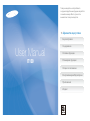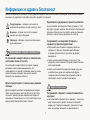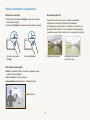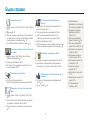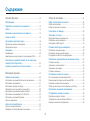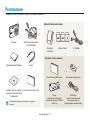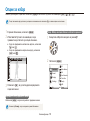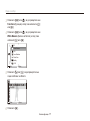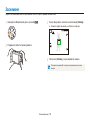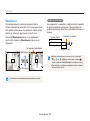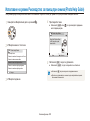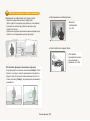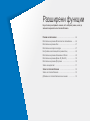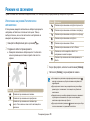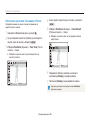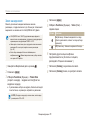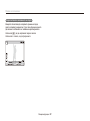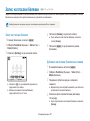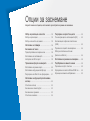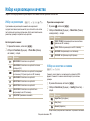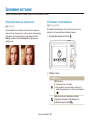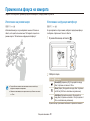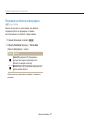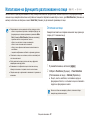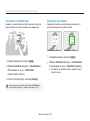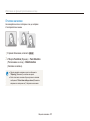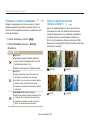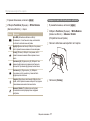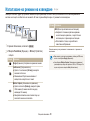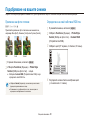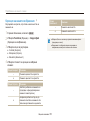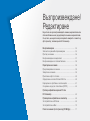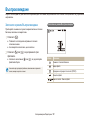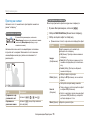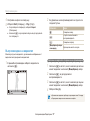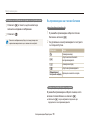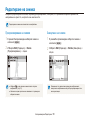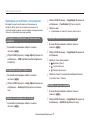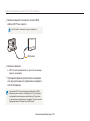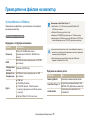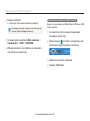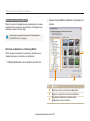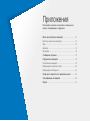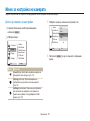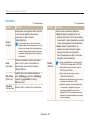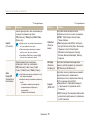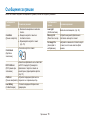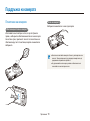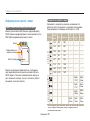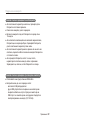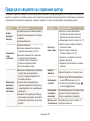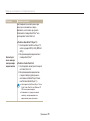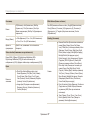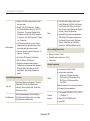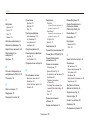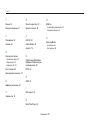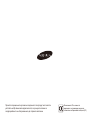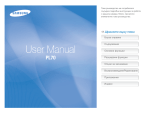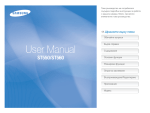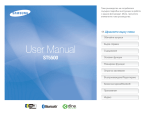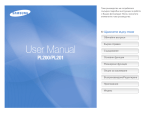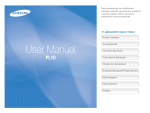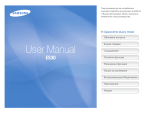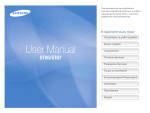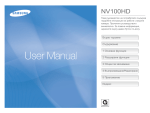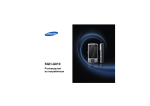Download Samsung IT100 Наръчник за потребителя
Transcript
Toва ръководство на потребителя съдържа подробни инструкции за работа с вашата камера. Моля, прочетете внимателно това ръководство. Ä Щракнете върху тема Бърза справка User Manual IT100 Съдържание Основни функции Разширени функции Опции за заснемане Възпроизвеждане/Редактиране Приложения Индекс Информация за здраве и безопасност Винаги съблюдавайте посочените по-долу предпазни мерки и съвети за използване на камерата, за да избегнете опасни ситуации и да гарантирате най-добри резултати при работа с камерата. Предотвратете увреждане на зрението на обектите Предупреждение— ситуации, в които може да предизвикате нараняване на себе си или друг човек Внимание— ситуации, които могат да увредят камерата ви и друго оборудване Не използвайте светкавицата отблизо (по-малко от 1м/3 фута) при хора или животни. Ако използвате светкавицата прекалено близо до очите на обекта, може да причините временно или постоянно увреждане на очите му. Забележка— забележки, съвети за използване или друга информация Съхранявайте и изхвърляйте батериите и зарядните устройства предпазливо ● Използвайте само батерии и зарядни устройства, одобрени от Samsung. Несъвместимите батерии и зарядни устройства могат сериозно да увредят камерата ви. ● Никога не изхвърляйте батерии в горящ огън. При изхвърляне на използваните батерии спазвайте всички местни разпоредби. ● Никога не поставяйте батерии или камери върху или в нагревателни уреди като микровълнови фурни, готварски печки или радиатори. Батериите могат да експлодират или да се нагреят прекомерно. Предупреждения, свързани с безопасността Не използвайте камерата близо до запалими или експлозивни газове и течности Не използвайте камерата близо до горива, горивни материали или възпламеними химикали. Не съхранявайте и не внасяйте запалими течности, газове или експлозивни материали там, където държите камерата или принадлежностите й. Дръжте камерата далеч от малки деца и домашни любимци Мерки за безопасност Дръжте камерата и всичките й принадлежности извън обсега на малки деца и животни. Ако някоя част бъде погълната, може да причини задавяне или сериозно нараняване. Преместването на части и аксесоари също може да представлява физическа опасност. Съхранявайте и боравете с камерата внимателно и разумно ● Не позволявайте камерата да се намокря — течностите могат сериозно да я увредят. Не дръжте камерата с мокри ръце. Повреда на камерата, причинена от вода, може да анулира гаранцията на производителя. 1 Информация за здраве и безопасност ● Не излагайте камерата на пряка слънчева светлина или високи температури за продължително време. Продължително излагане на слънчева светлина или прекомерни температури могат да причинят трайно увреждане на вътрешните компоненти на камерата. ● Избягвайте да използвате или съхранявате камерата на прашни, мръсни, влажни или не проветрени места, защото в противен случай може да причините повреда в подвижните части и вътрешните компоненти. ● Когато съхранявате камерата продължително време без да я използвате, изваждайте батериите. С течение на времето поставените батерии може да изтекат или корозират и да причинят сериозно увреждане на камерата ви. ● Предпазвайте камерата от пясък или прах, когато я използвате на плажа или на други подобни места. ● Защитавайте камерата и дисплея от удари, грубо държане и прекомерни вибрации, за да предотвратите сериозни повреди. ● Бъдете много внимателни, когато включвате кабели или адаптери и поставяте батерии и карти с памет. Насилването на конекторите, неправилното включване на кабелите или поставяне на батерии и карти с памет може да повреди портове, конектори и принадлежности. ● Не поставяйте външни предмети в нито едно от отделенията на камерата, слотовете или точките й за достъп. Възможно е повредите в следствие на неправилно боравене да не са обхванати от гаранцията. Защитавайте батериите, зарядните устройства и картите с памет от повреда ● Избягвайте излагане на батериите или картите с памет на много високи или много ниски температури (под 0°C/32°F или над 40°C/104°F). Прекомерните температури могат да намалят капацитета на зареждане на батериите ви и да доведат до неизправност на картите с памет. ● Предпазвайте батериите от влизане в контакт с метални предмети, защото може да се създаде контакт между + и – клемите на батерията, което да доведе до временно или трайно увреждане на батерията. ● Предпазвайте картите с памет от влизане в контакт с течности, прах или други вещества. Ако картата е замърсена, преди да я поставите в камерата, я забършете с мека кърпа. ● Когато поставяте или изваждате картата с памет, изключвайте камерата. ● Не огъвайте, изпускайте или подлагайте картите с памет на силни удари или натиск. ● Не използвайте карти с памет, които са форматирани на други камери или компютри. Преформатирайте картата с памет във вашата камера. ● Никога не използвайте повредено зарядно устройство, батерия или карта с памет. 2 Информация за здраве и безопасност Използвайте само принадлежности, одобрени от Samsung Осигурете максимална продължителност на живота на батерията и зарядното устройство Ако използвате несъвместими принадлежности можете да повредите камерата или да причините анулиране на гаранцията. ● Прекаленото зареждане на батериите може да скъси техния живот. След завършване на зареждането, изключете кабела от Вашата камера. ● С течение на времето неизползваните батерии се разреждат и преди повторна употреба трябва да бъдат презаредени. ● Когато не използвате зарядните устройства, ги изключвайте от контакта. ● Използвайте батериите само по предназначение. Предпазвайте обектива на камерата ● Не излагайте камерата на пряка слънчева светлина, тъй като това може да причини обезцветяване на сензора за изображението или да го повреди. ● Предпазвайте обектива от пръстови отпечатъци и надраскване. Почиствайте го с мека и чиста кърпа, без никакви твърди частици по нея. Бъдете особено внимателни, когато използвате камерата на влажни места При пренасяне на камерата от студено на топло или влажно място е възможно да се породи конденз по фините електронни елементи и картата с памет. Ако това се случи, изчакайте поне 1 час, докато влагата се изпари напълно, и едва тогава използвайте камерата. Важна информация относно употребата Позволявайте камерата ви да бъде обслужвана само от квалифицирани служители Не позволявайте на неквалифицирани служители да обслужват камерата ви и не опитвайте да я обслужвате сами. Всички повреди, възникнали следствие на неквалифицирано обслужване, не се обхващат от покритието на гаранцията ви. Преди да я използвате, проверете дали камерата работи правилно Производителят не поема отговорност за загуба на файлове или повреда, която може да възникне следствие на неизправност или неправилно боравене с камерата. 3 Организация на ръководството на потребителя ©2009 SAMSUNG DIGITAL IMAGING CO., LTD. Основни функции Спецификациите на камерата или съдържанието на това ръководство могат да бъдат променяни без предизвестие поради актуализиране функциите на камерата. Научете повече за подредбата, иконите и основните функции за заснемане в камерата ви. Разширени функции 10 25 Научете как да направите снимка, като изберете режим, и как да запишете видеоклип или гласова бележка. Авторски права Опции за заснемане ● Microsoft Windows и логото на Windows са регистрирани търговски марки на Microsoft Corporation. ● HDMI, логото на HDMI и понятието "High Definition Multimedia Interface" (Високодетайлен мултимедиен интерфейс) са търговски марки или регистрирани търговски марки на HDMI Licensing LLC. ● QuickTime® и логото на QuickTime® са търговски марки или регистрирани търговски марки на Apple Computer, Inc. и се прилагат съобразно лиценза. 34 Научете повече за опциите, които можете да настроите в режим на заснемане. Възпроизвеждане/Редактиране 51 Научете се как да възпроизвеждате снимки, видеоклипове или гласови бележки и как да редактирате снимки и видеоклипове. Също така, ще научите как да свързвате камерата с компютър, фото принтер, телевизор или HD телевизор. Приложения Разгледайте съветите за настройки, съобщения за грешка, спецификации и поддръжка. 4 72 Знаци, използвани в ръководството Икони, използвани в ръководството Режим на заснемане Знак Auto (Автоматичен) a Икона Допълнителна информация Program (Програма) p Предупреждения и мерки, свързани с безопасността DUAL IS (Двоен IS) d Photo Help Guide (Ръководство за помощ при снимка) h Beauty Shot (Режим на заснемане отблизо) b Scene (Фон) s Movie (Филм) v Smart Auto (Интелигентен автоматичен режим) S Икони на режим за заснемане Функция [ ] Бутони на камерата, например: [Затвор] (представлява бутон за затвора) ( ) Номер на страница на свързаната информация Поредността на опциите или менютата, които трябва да изберете, за да изпълните дадена стъпка, например: Изберете Functions (Функции) White Balance (Баланс на бялото) (представя избор на Functions (Функции), и след това White Balance (Баланс на бялото)) * Анотация Съкращения, използвани в ръководството Тези икони обозначават функция, която е налична в съответните режими. Режимът s може да не поддържа функции за всяка различна обстановка. Съкращение Дефиниция например) Налични в режими Program (Програма), Двоен IS (Dual IS) и Филм (Movie) 5 ACB Auto Contrast Balance (Автоматично балансиране на контраста) AEB Auto Exposure Bracket (Клин при автоматична експонация) AF Auto Focus (Автофокус) DIS Digital Image Stabilisation (Цифров стабилизатор на изображението) DPOF Digital Print Order Format (Отпечатване на снимка в желания формат) EV Exposure Value (Стойност на експонация) OIS Optical Image Stabilisation (Оптичен стабилизатор на изображението) WB White Balance (Баланс на бялото) Изрази, използвани в ръководството Натискане на затвора Експонация (яркост) ● Натиснете наполовина [Затвор]: натиснете затвора наполовина надолу ● Натиснете [Затвор]: натиснете затвора изцяло надолу Натиснете наполовина [Затвор] Количеството светлина, което навлиза в камерата, определя експонацията. Можете да промените експонацията чрез скоростта на затвора, стойността на блендата и ISO скоростта. Ако променяте експонацията, снимките ви ще станат съответно по-тъмни или по-светли. Натиснете [Затвор] Нормална експонация Обект, фон и композиция ● Обект: основният обект в сцената, например човек, животно или натюрморт ● Фон: предметите около субекта ● Композиция: комбинацията от обекта и фона Обект Композиция Фон 6 Прекомерна експонация (прекалено ярко) Бърза справка Снимане на хора ● s режим > Portrait (Портрет), Children (Деца) f 27 ● b режимf 29 ● Red-eye (Червени очи), Red-eye Fix (Коригиране на червени очи) (с цел предотвратяване появата или коригиране на червени очи) f 38 ● Face Detection (Разпознаване на лице) f 42 Правене на снимки през нощта или на тъмно ● s режим > Night (Нощ), Dawn (Изгрев), Firework (Фойерверки) f 27 ● Опции на светкавицата f 38 ● ISO скорост (за регулиране чувствителността към светлината) f 39 Заснемане на действие ● Continuous (Продължително), Motion Capture (Заснемане на движение)f 48 Заснемане на текст, насекоми или цветя Регулиране на експонацията (яркост) ● ISO скорост (за регулиране чувствителността към светлината) f 39 ● EV (за регулиране на експонацията) f 45 ● АСВ (за компенсиране осветеността на субектите, заснети срещу ярък фон) f 45 ● Metering (Измерване) f 46 ● АЕВ (за заснемане на три снимки на една и съща гледка при различно време на експонация) f 48 Прилагане на различен ефект ● Стилове на снимки (за прилагане на тон) f 49 ● Корекция на изображение (за регулиране на наситеността, остротата или контраста) f 50 Намаляване на неустойчивостта на камерата ● Оптическо стабилизиране на изображението (OIS) f 21 ● d режим f 30 ● s режим > Close up (Отблизо), Text (Текст) f 27 ● Macro (Макро), Auto Macro (Автоматичен макро) (за правене на снимки отблизо) f 40 ● Баланс на бялото (за смяна на цветовият фон) f 46 7 ● Разглеждане на файловете по категория в Интелигентен албум f 53 ● Изтриване на всички файлове в картата с памет f 54 ● Преглед на файлове в режим "слайдшоу" f56 ● Преглед на файлове в режим TV или HDTV f 63 ● Свързване на камерата с компютър f 65 ● Регулиране на звука и силата на звука f 74 ● Регулиране на яркостта на дисплея f 74 ● Смяна на езика на дисплея f 74 ● Настройка на час и дата f 75 ● Форматиране на картата с памет f 75 ● Отстраняване на проблеми f 83 Съдържание Основни функции ................................................................... 10 Опции за заснемане ............................................................. 34 Разопаковане ........................................................................ 11 Избор на резолюция и качество ....................................... 35 Избор на резолюция .............................................................. 35 Избор на качество на снимка ................................................ 35 Подредба на елементите на камерата ........................... 12 Икони ...................................................................................... 14 Използване на таймера ...................................................... 36 Включване или изключване на камерата ....................... 15 Заснемане на тъмно ........................................................... 38 Опции за избор ..................................................................... 16 Предотвратяване на червени очи ......................................... 38 Използване на светкавицата ................................................. 38 Настройка на ISO скорост ..................................................... 39 Настройка на дисплея и звука .......................................... 18 Промяна на метода на извеждане ........................................ 18 Настройка на звука ................................................................ 18 Промяна във фокуса на камерата ................................... 40 Заснемане ............................................................................. 19 Използване на режим макро ................................................. 40 Използване на функция автофокус ...................................... 40 Регулиране на областта на фокусиране .............................. 41 Използване на режим Ръководство за помощ при снимка (Photo Help Guide) .................................................. 22 Използване на функцията разпознаване на лице ........ 42 Мащабиране ........................................................................... 20 Намаляване на неустойчивостта на камерата (OIS) .......... 21 Отчитане на лица ................................................................... 42 Заснемане на самопортрет ................................................... 43 Заснемане на усмивка ........................................................... 43 Отчитане на мигане ............................................................... 44 Съвети за заснемане на по-ясна снимка ....................... 23 Разширени функции ............................................................. 25 Регулиране на яркостта и цвета ....................................... 45 Режими на заснемане ......................................................... 26 Ръчна корекция на експонацията (EV) ................................. 45 Компенсация за фоново осветление (ACB) ........................ 45 Промяна на опцията за измерване ...................................... 46 Избор на светлинен източник (Баланс на бялото) .............. 46 Използване на режим Интелигентен автоматичен ............. 26 Използване на режим Фон .................................................... 27 Използване на водач за кадри .............................................. 27 Настройка на експонацията в режим Нощ .......................... 28 Използване на режим Заснемане отблизо .......................... 29 Използване на режим Двоен IS (Dual IS) ............................. 30 Използване на режим Програма ........................................... 30 Запис на видеоклип ............................................................... 31 Използване на режими на извеждане ............................. 48 Подобряване на вашите снимки ....................................... 49 Прилагане на фото стилове .................................................. 49 Определяне на свой собствен RGB тон .............................. 49 Корекция на вашите изображения ....................................... 50 Запис на гласови бележки ................................................. 33 Запис на гласова бележка ..................................................... 33 Добавяне на гласова бележка към снимка .......................... 33 8 Съдържание Възпроизвеждане/Редактиране Приложения .................................... 51 .............................................................................. 72 Възпроизвеждане ................................................................ 52 Меню за настройка на камерата ...................................... 73 Редактиране на снимка ...................................................... 59 Съобщения за грешки ......................................................... 78 Започнете в режим Възпроизвеждане ................................. 52 Преглед на снимки ................................................................. 56 Възпроизвеждане на видеоклип ........................................... 57 Възпроизвеждане на гласови бележки ................................ 58 Достъп до менюто за настройка ........................................... 73 Звук .......................................................................................... 74 Дисплей ................................................................................... 74 Настройки ................................................................................ 75 Преоразмеряване на снимки ................................................ 59 Завъртане на снимка ............................................................. 59 Прилагане на фото стилове .................................................. 60 Определяне на свой собствен RGB тон .............................. 60 Коригиране на проблеми с експонацията ............................ 61 Създаване на ред за отпечатване (DPOF) .......................... 62 Поддръжка на камерата ..................................................... 79 Почистване на камерата ....................................................... 79 Информация за картите с памет .......................................... 80 Информация за батерията .................................................... 81 Преди да се свържете със сервизния център ............... 83 Спецификации на камерата .............................................. 86 Преглед на файлове в режим TV или HD телевизор ........................................................................ 63 Индекс .................................................................................... 91 Прехвърляне на файлове на компютър ......................... 65 За потребители на Windows .................................................. 65 За потребители на Mac .......................................................... 70 Печат на снимки с фото принтер (PictBridge) ................ 71 9 Основни функции Научете повече за подредбата, иконите и основните функции за заснемане в камерата ви. Разопаковане ………………………………………………… 11 Подредба на елементите на камерата ……………… 12 Икони …………………………………………………………… 14 Включване или изключване на камерата …………… 15 Опции за избор ……………………………………………… 16 Настройка на дисплея и звука ………………………… 18 Промяна на метода на извеждане ……………………… 18 Настройка на звука …………………………………………… 18 Заснемане …………………………………………………… 19 Мащабиране …………………………………………………… 20 Намаляване на неустойчивостта на камерата (OIS) … 21 Използване на режим Ръководство за помощ при снимка (Photo Help Guide) ………………………………… 22 Съвети за заснемане на по-ясна снимка …………… 23 Разопаковане Проверете кутията на вашият продукт за следните елементи. Допълнителни аксесоари Камера Адаптер за променлив ток/USB кабел Калъф на камерата Карти с памет A/V кабел Продава се като комплект Презареждаща батерия Шнур Ръководство за HDMI гнездо Компакт-диск със софтуер Ръководство за бърз старт (съдържа и ръководство на потребителя) Илюстрациите може да се различават от реалните елементи. Дистанционно управление Гнездо HDMI кабел (за зареждане на батерията и (за преглед на изображения свързване на камерата с HDTV или с висока резолюция или компютър) възпроизвеждане на видеоклипове) Основни функции 11 Подредба на елементите на камерата Преди да започнете, запознайте се с частите на камерата и техните функции. Бутон на захранването Високоговорител Бутон на затвора Светкавица Микрофон Датчик на дистанционно управление AF допълнително осветление/ светлинен таймер Обектив USB и A/V порт Стойка на триножника Капак на гнездото за батерии Поставете карта с памет и батерия Основни функции 12 Подредба на елементите на камерата Бутон за мащабиране ● Приближаване или отдалечаване в режим Заснемане. ● Увеличение на част от снимката или преглед на файловете като миниатюри в режим Възпроизвеждане. ● Регулира силата на звука в режим Възпроизвеждане. Лампа за статус Дисплей ● Мигане: При запис на снимка или видео клип, която се прочита от компютър или принтер или ако сте извън фокус ● Свети постоянно: Когато се свързвате с компютър или сте на фокус Режим на избиране Бутон Икона Режим Описание a Auto (Автоматичен) Бързо и лесно заснемане на снимка с минимални настройки p Program (Програма) Направете снимка, като настроите опциите d DUAL IS (Двоен IS) Направете снимка с опции, подходящи за намаляване неустойчивостта на камерата Описание m Достъп до опциите или менютата. В режим Снимане D Промяна на опциите Навигация M F t o на дисплея Промяна на опциите на функция макрос Промяна на опциите на светкавицата Промяна на опциите на таймера По време на настройка Придвижване нагоре Придвижване надолу h Движение наляво b Придвижване надясно Потвърждение на маркираната опция или меню. ● Достъп до функции в режим Заснемане. ● Изтриване на файлове в режим Възпроизвеждане. Основни функции Извеждане на съвети за заснемане и практическо заснемане Направете снимка на човек с опции за скриване на недостатъци по лицето s Scene (Фон) Направете снимка с опции за предварително зададен специфичен фон v Movie (Филм) Запис на видеоклип Smart Auto (Интелигентен автоматичен режим) Направете снимка, като позволите на камерата да избере фона, като засече обект Възпроизвеждане Влизане в режим Възпроизвеждане. Функция Photo Help Guide (Ръководство за помощ при снимка) Beauty Shot (Режим на заснемане отблизо) S 13 Икони Появилите се икони ще се променят в зависимост от избрания режим или зададените опции. A Икона B C B. Икони вдясно A. Информация Икона Описание Описание Избран режим на заснемане Светкавица Съотношение на мащабиране Таймер Наличен брой снимки Фото стил Налично време за запис Разпознаване на лице Оптичен стабилизатор на изображението (OIS) Цвят на лицето Вътрешна памет Поставена е карта с памет ● ● : Напълно зареден : Частично зареден ● : Необходимо е зареждане Скорост на бленда и затвор Гласова бележка Кадър на автоматичен фокус Неустойчивост на камерата Текуща дата и час Автофокус Ретуш на лицето Настройка на снимка (острота, контраст, наситеност) Гласът заглушен C. Икони вляво Икона Описание Стойност на експонация Баланс на бялото ISO скорост Резолюция на снимка Резолюция на видеоклип Качество на снимка Кадрова честота Опции на измерване Продължителен затвор Тип извеждане Основни функции 14 Включване или изключване на камерата Научете се как да стартирате камерата си. Натиснете [POWER], за да включите или изключите камерата. Включване на камерата в режим Възпроизвеждане Натиснете [P] Камерата се включва и веднага дава достъп до режим Възпроизвеждане. Натиснете и задръжте [P], за да заглушите звука на камерата. Основни функции 15 Опции за избор Можете да изберете опции като натиснете [m] и използвате бутоните за навигация ([D], [M], [F], [t]). Също така можете да достигнете до опциите за заснемане като натиснете [f], но някои опции не са налични. 1 2 В режим Заснемане, натиснете [m]. Напр. Избор на опция баланс на бялото в режим Р Използвайте бутоните за навигация, за да преминете и достигнете до опция или меню. 1 Завъртете избирателния диск на режим p. 2 Натиснете [m]. ● За да се придвижите наляво или надясно, натиснете [F] или [t]. ● За да се придвижите нагоре или надолу, натиснете [D] или [M]. EV EV Functions Sound Display Back 3 Move Settings ISO Face Detection Photo Size Quality ACB Натиснете [o], за да потвърдите маркираната опция или меню. Exit Връщане към предишното меню Натиснете [m], за да се върнете в предишно меню. Натиснете [Затвор], за да се върнете в режим Заснемане. Основни функции White Balance 16 Change Опции за избор 3 Натиснете [D] или [M], за да превъртите към Functions (Функции) и след това натиснете [t] или [o]. 4 Натиснете [D] или [M], за да превъртите към White Balance (Баланс на бялото) и след това натиснете [t] или [o]. EV White Balance ISO Face Detection Photo Size Quality ACB Exit 5 Back Натиснете [F] или [t], за да превъртите към опция за баланс на бялото. Daylight Back 6 Move Натиснете [o]. Основни функции 17 Настройка на дисплея и звука Научете се как да променяте основните настройки за дисплея и звука, според вашите предпочитания. Промяна на метода на извеждане Настройка на звука Изберете стип на дисплея в режими Заснемане или Възпроизвеждане. Настройте дали камерата Ви да издава определен звук при работата Ви с нея. Натиснете [D] последователно, за да промените метода на извеждане. 1 В режим Заснемане или Възпроизвеждане, натиснете [m]. 2 Изберете Sound (Звук) Beep Sound (Звукова сигнализация) дадена опция. Show all photographic information. 3 Режим Заснемане Възпроизвеждане Описание Опция Описание Off (Изключен) Камерата няма да издава никакъв звук. 1/2/3 Камерата ще издава звук. Натиснете [m], за да се върнете в предишния режим. ● Изведете цялата информация относно заснемане ● Скрийте информацията относно заснемане, освен наличния брой снимки ● Покажете информацията за настоящата снимка ● Скрийте информацията относно настоящия файл ● Показва информацията относно настоящия файл, освен настройките за заснемане и датата на заснемане Основни функции 18 Заснемане Научете основни действия, за да снимате лесно и бързо в режим Автоматичен. 1 Завъртете избирателния диск на режим a. 2 Подравнете обекта спрямо рамката. 3 4 За да фокусирате, натиснете наполовина [Затвор]. ● Зелената рамка означава, че обекта е на фокус. Натиснете [Затвор], за да направите снимка. Погледнете страница 23 за съвети за получаване на по-чисти снимки. Основни функции 19 Заснемане Мащабиране Цифрово увеличение Регулирайки вариото, можете да заснемете обекти отблизо. Камерата ви разполага с 5X оптично увеличение и 5X цифрово увеличение. Ако използвате и двете опции, можете да постигнете увеличение от над 25 пъти. Ако индикаторът на мащаба е в цифров обхват, камерата ви използва цифрово увеличение. При използване на цифрово увеличение качеството на снимката може да се понижи. Натиснете [Мащабиране] нагоре, за да приближите своят субект. Натиснете [Мащабиране] надолу, за да отдалечите. Оптичен обхват Съотношение на мащабиране Индикатор на мащаба Цифров обхват Приближаване ● Цифровото увеличение не е налично, когато се използват S, d, b, s (при някои сцени), и режими v и когато се използва с Face Detection (Разпознаване на лице). ● При използване на цифрово мащабиране записът на снимка може да отнеме повече. Отдалечаване Съотношението на мащабиране на видеоклипове е различно. Основни функции 20 Заснемане Намаляване на неустойчивостта на камерата (OIS) ● OIS може да не работи добре, когато: - местите камерата, за да проследите движещ се обект - използвате цифрово увеличение - камерата е прекалено неустойчива - скоростта на затвора е бавна (например. когато изберете Night (Нощ) в режим s) - батерията е слаба - правите снимка отблизо ● Ако използвате OIS функцията с триножник, изображенията могат да се замъглят от вибрирането на OIS датчика. При използване на триножник дезактивирайте OIS функцията. ● Ако камерата бъде ударена, дисплеят ще бъде размазан. В този случай, изключете камерата, за да използвате правилно функцията OIS. Намалете неустойчивостта на камерата оптически в режим Заснемане. Преди корекция 1 2 След корекция В режим Заснемане, натиснете [m]. Изберете Functions (Функции) OIS дадена опция. Опция Описание Off (Изключен): Дезактивиране на OIS функцията. On (Включен): Активиране на OIS функцията. Основни функции 21 Използване на режим Ръководство за помощ при снимка (Photo Help Guide) Този режим предоставя различни съвети за снимане. Научете се как да правите по-добри снимки и видеоклипове. 1 Завъртете избирателния диск на режим h. 4 Прегледайте тема. ● Натиснете [D] или [M], за да изведете предишен или следващ екран. Photo Help Guide 2 Press the FN button. Move to ISO using the up and down buttons. Изберете меню от списъка. Photo Help Guide Photo Help Guide Back Features to use when the image is out of focus Features to reduce camera shake Features to use in low light conditions 5 Features to use when adjusting brightness Practice Натиснете [o], за да се упражните. ● Натиснете [D], за да се върнете към списъка. Features to use when adjusting colours ● Натиснете [F], за да се върнете в предишно меню. ● Докато се упражнявате, не можете да настройвате опции за заснемане или менюта. Change 3 Изберете подменю. Основни функции 22 Съвети за заснемане на по-ясна снимка Намаляване на неустойчивостта на камерата Дръжте правилно камерата ● Настройте опцията Оптичен стабилизатор на изображението, за да намалите нестабилността по оптичен път. (стр. 21) ● Изберете режим d, за да намалите нестабилността и по оптичен, и по цифров път. (стр. 30) Проверете да не би нещо да възпрепятства обектива. Когато Натискане наполовина бутона на затвора се появи За да фокусирате, натиснете наполовина [Затвор]. Фокусът и експонацията ще бъдат настроени автоматично. Стойността на блендата и скоростта на затвора се настройват автоматично. Неустойчивост на камерата Фокусиране на кадъра ● Натиснете [Затвор], за да направите снимката, ако кадърът е в зелено. ● Променете кадъра и отново натиснете наполовина [Затвор], ако кадърът е в червено. Основни функции 23 При снимане на тъмно избягвайте да настройвате светкавицата на опция Slow Sync (Бавна синхронизация) или Off (Изключена). Блендата остава отворена по-дълго и може да се окаже по-трудно да задържите камерата устойчива. ● Използвайте триножник или настройте светкавицата на опция Fill in (Запълване в). (стр. 38) ● Настройте ISO опциите на скоростта. (стр. 39) Избегнете заснемане на субекта извън фокус ● При заснемане на слаба светлина Фокусирането на субекта може да е трудно, когато: - контрастът между обекта и фона е твърде слаб - Включете светкавицата. (стр. 38) (Когато субектът носи дрехи с цвят, близък до този на фона) източникът на светлина зад субекта е прекалено ярък субектът е блестящ субектите ви съдържат хоризонтални шарки, например щори субектът не е позициониран в центъра на кадъра ● Когато субектите се движат бързо Използвайте функцията постоянно или заснемане в движение. (стр. 48) Използвайте функцията заключване на фокуса За да фокусирате, натиснете наполовина [Затвор]. Когато субектът е на фокус, можете да промените позицията на кадъра и така да съставите нова композиция. Когато сте готови, натиснете [Затвор], за да завършите заснемането на снимката. Основни функции 24 Разширени функции Научете как да направите снимка, като изберете режим, и как да запишете видеоклип или гласова бележка. Режими на заснемане ……………………………………… 26 Използване на режим Интелигентен автоматичен …… Използване на режим Фон ………………………………… Използване на водач за кадри …………………………… Настройка на експонацията в режим Нощ …………… Използване на режим Заснемане отблизо …………… Използване на режим Двоен IS (Dual IS) ……………… Използване на режим Програма ………………………… Запис на видеоклип ………………………………………… 26 27 27 28 29 30 30 31 Запис на гласови бележки ……………………………… 33 Запис на гласова бележка ………………………………… 33 Добавяне на гласова бележка към снимка …………… 33 Режими на заснемане Правете снимки или записвайте видеоклипове, като избирате най-добрия режим при конкретните условия. Използване на режим Интелигентен автоматичен Икона Описание Появява се при заснемане на портрети през нощта. В този режим, камерата автоматично избира подходящите настройки, на базата на отчетения тип сцена. Той ще ви бъде полезен, ако не сте запознати с настройките на камерата за различните сцени. Появява се при заснемане на пейзажи с контражур. 1 2 Появява се при заснемане отблизо. Появява се при заснемане на портрети с контражур. Появява се при заснемане на портрети. Завъртете избирателния диск на режим S. Появява се при заснемане на текст отблизо. Подравнете обекта спрямо рамката. Появява се, когато камерата и обектът са неподвижни за известно време. ● Камерата автоматично избира сцената. Съответната икона за режим ще се появи в горната лява част на екрана. Появява с при заснемане на активно движещи се обекти. 3 4 Икона Описание Появява се при заснемане на пейзажи. Появява се при заснемане на ярки фонове. Появява се при заснемане на пейзажи през нощта. Това е налично само когато светкавицата е изключена. Разширени функции За да фокусирате, натиснете наполовина [Затвор]. Натиснете [Затвор], за да направите снимка. ● Ако камерата не разпознае подходящия режим на сцена, няма да се промени и ще бъдат изплювани настройките по подразбиране. ● Дори и да има отчетено лице, камерата може да не избере режим портрет, в зависимост от позицията на субекта или осветлението. ● Камерата може да не избере правилната сцена, в зависимост от факторите на заснемане, като трептене на камерата, осветление и разстояние до субекта. ● Дори и да използвате триножник, режимът може да не бъде отчетен в зависимост от движението на обекта. 26 Режими на заснемане Използване на режим Фон Използване на водач за кадри Направете снимка с опции за предварително зададен специфичен фон. Когато желаете някой друг да Ви заснеме, можете да композирате фон с функцията за водач на кадри. Тази функция помага на другия човек да Ви направи снимка, като показва част от предварително композирания фон. 1 2 Завъртете избирателния диск на режим s. Изберете сцена. 1 2 3 Night Завъртете избирателния диск на режим s. Изберете Frame Guide (Водач на кадри). Подравнете обекта спрямо кадъра и натиснете [Затвор]. ● В лявата и дясна част на кадъра ще се появят прозрачни водачи. This mode is appropriate for shooting at night (use of tripod is recommended). ● За да промените режима на сцена, натиснете [m] (Меню) и изберете Scene (Фон) сцена. ● За режим Водач на кадри, погледнете “Използване на водач за кадри”. ● За режим Нощ, погледнете “Настройка на експонацията в режим Нощ” на страница 28. 3 4 Подравнете обекта в рамката и натиснете наполовина [Затвор], за да фокусирате. Cancel Frame: OK 4 Натиснете [Затвор], за да направите снимка. 5 Разширени функции Помолете друг човек да направи снимката. ● Човекът може да подравни субекта в кадъра чрез водачите и след това да натисне [Затвор], за да направи снимката. За да откажете водачите, натиснете [o]. 27 Режими на заснемане Настройка на експонацията в режим Нощ В режим Нощ, можете да заснемете кратки пресвяткания, като криви черти, като удължите експонацията. Използвайте ниска скорост на затвора, за да увеличите времето, докато затвора се затвори. Увеличете стойността на блендата, за да предотвратите прекомерна експонация. 1 2 3 4 5 Завъртете избирателният диск на режим на s. 6 Изберете опция. ● Ако изберете AUTO (Автоматично), стойността на блендата или скоростта на затвора ще бъдат настроени автоматично. 7 Подравнете обекта в рамката и натиснете наполовина [Затвор], за да фокусирате. 8 Натиснете [Затвор], за да направите снимка. Изберете Night (Нощ). Използвайте статив, за да предотвратите замъгляването на снимките. Натиснете [m]. Изберете Functions (Функции) Long Time Shutter (Продължителен затвор). Изберете стойността на блендата или скоростта на затвора. Стойност на блендата Скорост на затвора Aperture Back Move Разширени функции 28 Режими на заснемане Използване на режим Заснемане отблизо Направете снимка на човек с опции за скриване на недостатъци по лицето. 1 2 3 Завъртете избирателния диск на режим b. 4 За да скриете недостатъци по лицето, натиснете [m]. 5 Изберете Functions (Функции) Face Retouch (Ретуш на лицето) опция. ● Изберете по-високо ниво, за да прикриете повече недостатъци. За да направите кожата на субекта да изглежда посветла (само за лицето), изберете [m]. Изберете Functions (Функции) Face Tone (Тон на лицето) опция. Level 1 ● Изберете по-високо ниво, за да изглежда тона на кожата по-светъл. Level 2 Back Back Move Move 6 Подравнете обекта в рамката и натиснете наполовина [Затвор], за да фокусирате. 7 Натиснете [Затвор], за да направите снимка. Фокусното разстояние се настройва на опция Auto Macro (Автоматично макро). Разширени функции 29 Режими на заснемане Използване на режим Двоен IS (Dual IS) Използване на режим Програма Намалете неустойчивостта на камерата и предотвратете замъгляване на снимките чрез функциите Oптичен и цифров стабилизатор на изображението. Настройте различни опции (с изключение на скоростта на затвора и на апертурата) в режим Програма. Преди корекция 1 2 3 След корекция Завъртете избирателния диск на режим d. 1 2 Завъртете избирателния диск на режим p. Настройте опции. (За списък с опциите, разгледайте “Опции за заснемане.”) 3 Подравнете обекта в рамката и натиснете наполовина [Затвор], за да фокусирате. 4 Натиснете [Затвор], за да направите снимка. Подравнете обекта в рамката и натиснете наполовина [Затвор], за да фокусирате. Натиснете [Затвор], за да направите снимка. ● Цифровото увеличение не е активно в този режим. ● Снимката ще се коригира оптично само, когато се направи на светлина, по-ярка от флуоресцентната. ● Ако обектът, който снимате, се движи бързо, снимката може да се замъгли. ● Настройте опцията Оптичен стабилизатор на изображението така, че да намалява неустойчивостта на камерата при различните режими на заснемане. (стр. 21) Разширени функции 30 Режими на заснемане Запис на видеоклип Можете да запишете видеоклипове във висока резолюция, с продължителност до 20 минути. Записаният видеоклип се записва като H.264 (MPEG4.AVC) файл. 4 5 Натиснете [m]. Изберете Functions (Функции) Voice (Глас) звукова опция. Опция ● H.264 (MPEG4 част 10/AVC) представлява видео формат с висока степен на компресиране, установен от международните организации за стандартизация ISO/IEC и ITU-T. ● Някои карти с памет може да не поддържат записа във висока резолюция. В този случай, задайте по-ниска резолюция. (стр. 35) ● Когато бъде активирана Оптична стабилизация на изображението ( ), Вашият видеоклип може да бъде записан със звука на OIS работа. 1 2 3 Off (Изключен): Запишете видеоклип без звук. 6 7 8 Завъртете избирателния диск на режим v. Натиснете [m]. Описание On (Включен): Запишете видеоклип със звук. (Докато увеличавате, записът на звук ще бъде прекъснат) Настройте другите опции съобразно предпочитанията си. (За списък с опциите, разгледайте “Опции за заснемане.”) Натиснете [Затвор], за да започнете запис. Натиснете [Затвор] отново, за да спрете записа. Изберете Functions (Функции) Frame Rate (скорост на кадри) кадрова честота (броят на кадрите в секунда). ● С увеличаване на броя на кадрите, обектите изглеждат по-естествено, но размерът на файла се увеличава. 60 FPS (60 кадъра в секунда) е наличен само, когато видео резолюцията е 320 x 240. Разширени функции 31 Режими на заснемане За да поставите записването на пауза Камерата позволява да направите временно пауза, докато записвате видеоклип. Чрез тази функция можете да запишете любимите си пейзажи в един видеоклип. Натиснете [o], за да направите пауза в записа. Натиснете го отново, за да продължите. Stop Pause Разширени функции 32 Запис на гласови бележки apdbs Научете се как да записвате гласови бележки, които можете да прослушате по всяко време. Можете да добавите гласова бележка съм снимка, като кратко напомняне на условията на заснемане. Най-добро качество на звука ще получите, ако записвате на разстояние 40 см от камерата. Запис на гласова бележка 4 1 2 5 3 В режим Заснемане, натиснете [m]. Изберете Functions (Функции) Voice (Глас) Record (Запис). Натиснете [Затвор], за да започнете записа. Натиснете [Затвор], за да спрете записа. ● За да запишете нова гласова бележка, натиснете отново [Затвор]. Натиснете [m], за да преминете в режим Заснемане. Добавяне на гласова бележка към снимка 1 2 Stop Pause ● Натиснете [o], за да направите пауза или да продължите със записа. ● Можете да запишете гласови бележки с продължителност до 10 часа. 3 В режим Заснемане, натиснете [m]. Изберете Functions (Функции) Voice (Глас) Memo (Бележка). Подравнете субекта в кадъра и направете снимката. ● Веднага след като направите снимката, ще започнете да записвате гласовата бележка. 4 Запишете кратка гласова бележка (максимум 10 секунди). ● За да спрете записа на гласовата бележка, натиснете [Затвор]. Разширени функции 33 Опции за заснемане Научете повече за опциите, които можете да настроите в режим на заснемане. Избор на резолюция и качество ………… 35 Регулиране на яркостта и цвета ………… 45 Избор на резолюция ………………………… 35 Избор на качество на снимка ……………… 35 Ръчна корекция на експонацията (EV) … Компенсация за фоново осветление (ACB) …………………………………………… Промяна на опцията за измерване ……… Избор на светлинен източник (Баланс на бялото) …………………………… Използване на таймера ……………………… 36 Заснемане на тъмно ………………………… 38 Предотвратяване на червени очи ………… 38 Използване на светкавицата ……………… 38 Настройка на ISO скорост ………………… 39 Промяна във фокуса на камерата ……… 40 Използване на режим макро ……………… 40 Използване на функция автофокус ……… 40 Регулиране на областта на фокусиране … 41 Използване на функцията разпознаване на лице …………………………………………… 42 Отчитане на лица …………………………… Заснемане на самопортрет ………………… Заснемане на усмивка ……………………… Отчитане на мигане ………………………… 42 43 43 44 45 45 46 46 Използване на режими на извеждане …… 48 Подобряване на вашите снимки ………… 49 Прилагане на фото стилове ……………… 49 Определяне на свой собствен RGB тон … 49 Корекция на вашите изображения ……… 50 Избор на резолюция и качество Научете се как да променяте резолюцията на снимката и настройките за качество. Избор на резолюция apdbsvS С увеличаване на резолюцията снимката или видеоклипът съдържат все повече пиксели и могат да се отпечатат на по-голям лист хартия или пуснати на голям екран. Когато използвате висока резолюция, размерът на файла също нараства. При запис на видеоклип: 1 2 В режим v, натиснете [m]. Изберете Functions (Функции) Movie Size (Размер на видеоклип) опция. Опция Описание 1280 X 720 HQ: Възпроизведете висококачествени файлове на HD телевизор. Когато правите снимка: 1 2 В режим Заснемане, натиснете [m]. 1280 X 720: Възпроизвежда се на HD телевизор. Изберете Functions (Функции) Photo Size (Размер на снимка) опция. 640 X 480: Възпроизвежда се на телевизор. 320 X 240: За публикация в уеб страница. Опция Описание 4000 X 3000: Отпечатва се на хартия A1. 3984 X 2656: Отпечатва се на хартия A2 в голяма пропорция (3:2). 3968 X 2232: Отпечатва се на хартия A2 в панорамно съотношение (16:9) или пуснете на HD телевизор. 3264 X 2448: Отпечатва се на хартия A3. 2592 X 1944: Отпечатва се на хартия A4. 2048 X 1536: Отпечатва се на хартия A5. 1920 X 1080: Отпечатва се на хартия A5 или възпроизведете на HD телевизор. Избор на качество на снимка apdbs Снимките, които правите, се компресират и записват в JPEG формат. Снимките с по-високо качество водят до по-големи размери. 1 2 В режим Заснемане, натиснете [m]. Изберете Functions (Функции) Quality (Качество) опция. Опция Описание 1024 X 768: Прикачване към имейл. Super Fine (Супер фино) Fine (Фино) Normal (Нормално) Опциите може да се различават в зависимост от режима на заснемане. Опции за заснемане 35 Използване на таймера apdbsvS Научете се как да настройвате таймера за забавено заснемане. 1 В режим Заснемане, натиснете [t]. Опция Описание Remote (Дистанционно): Направете снимка за 2 секунди всеки път, когато натиснете бутона на затвора от дистанционното управление. Off 2 Опциите може да се различават в зависимост от режима на заснемане. Изберете опция. Опция Описание 3 Off (Изключен): Таймерът не е активен. 10 Sec (10 сек.): Направете снимка за 10 секунди. 2 Sec (2 сек.): Направете снимка за 2 секунди. Double (Двойна): Направете снимка за 10 секунди и след това още една за 2 секунди. Motion Timer (Таймер за движение): Отчита Вашето движение и след това прави снимката. (стр. 37) Опции за заснемане Натиснете [Затвор], за да включите таймер. ● AF допълнително осветление/светлинен таймер мига. Камерата автоматично прави снимката след изтичане на указаното време. ● Натиснете [t], за да откажете таймера. ● В зависимост от избраната опция за отчитане на лице, таймерът или някои от опциите за него не са налични. 36 Използване на таймера 6 Използване на таймера за движение 1 2 3 4 5 В режим Заснемане, натиснете [t]. Изберете Заемете позиция за Вашата снимка, докато AF допълнителното осветление/светлинен таймер мига. ● AF допълнителното осветление/светлинен таймер ще спре да мига точно преди камерата автоматично да направи снимка. . Натиснете [Затвор]. Застанете на 3 м от камерата в рамките на 6 секунди след натискането на [Затвор]. Направете движение, като махване с ръка, за да активирате таймера. ● Лампата за AF допълнителното осветление/светлинен таймер ще започне да мига бързо, когато камерата Ви засече. Таймера за движение може да не работи, когато: ● сте на повече на 3 м от камерата ● движенията ви са неуловими ● няма достатъчно светлина или фонова светлина Диапазонът на отчитане на таймера за движение Опции за заснемане 37 Заснемане на тъмно Научете се как да снимате нощем или при лоши светлинни условия. Използване на светкавицата Предотвратяване на червени очи apbs apbsS Ако светкавицата се активира, докато правите снимка на човек на тъмно, възможно е в очите му да се появи червено отражение. За да предотвратите това, изберете опция Red-eye (Червени очи) или Red-eye Fix (Коригиране на червени очи). Използвайте светкавицата, когато снимате на тъмно и се нуждаете от повече светлина за Вашите снимки. 1 В режим Заснемане, натиснете [F]. Auto 2 Изберете опция. Опция Описание Off (Изключен): ● Светкавицата не се активира. ● При снимане в лоши светлинни условия, ще се появи предупреждението за трептене на камерата ( ). Auto (Автоматичен): Камерата ще избере подходяща настройка за светкавицата за избраната сцена в режим S. Опции за заснемане 38 Заснемане на тъмно Опция Описание ● Опциите за светкавицата не са налични, ако сте задали опции за извеждане или сте избрали Self-Portrait (Самостоятелен портрет) или Blink Detection (Засичане на мигане). ● Уверете се, че субектите се намират на необходимото разстояние от светкавицата. (стр. 86) ● Ако в атмосферата се отразява или е силно запрашена, по снимката могат да се появят малки петна. Red-eye Fix (Коригиране на червени очи)*: ● Светкавицата се активира, когато субектът или фонът са тъмни. ● Камерата коригира червените очи чрез прилагане на разширен софтуерен анализ. Slow Sync (Бавна синхронизация): ● Светкавицата се активира и затворът остава отворен по-дълго. ● Изберете това, когато желаете да заснемете околната светлина и да разкриете повече подробности във фона. ● Използвайте статив, за да предотвратите замъгляването на снимките. Fill in (Запълване в): ● Светкавицата винаги се активира. ● Интензивността на светлината се регулира автоматично. Red-eye (Червени очи)*: ● Светкавицата се активира, когато субектът или фонът са тъмни. ● Камерата намалява ефекта червени очи. Настройка на ISO скорост p ISO скоростта представлява средството за измерване чувствителността на филма към светлината съгласно разпоредбите на Световната организация по стандартизация (ISO). Колкото по-висока ISO скорост изберете, толкова по-чувствителна към светлината става камерата. При по-висока ISO скорост можете да получите по-добри снимки без да се налага да използвате светкавица. 1 2 Auto (Автоматичен): Светкавицата се активира автоматично, когато субектът или фонът са тъмни. Опциите може да се различават в зависимост от режима на заснемане. * Между две щраквания на светкавицата има интервал. Стойте неподвижно, докато светкавицата щракне втори път. Опции за заснемане В режим Заснемане, натиснете [m]. Изберете Functions (Функции) ISO опция. ● Изберете , за да приложите подходящата ISO скорост въз основа на яркостта на субекта и светлината. ● Колкото по-висока ISO скорост изберете, толкова повече шумове може да получи изображението. ● Когато е зададено Motion Capture (Заснемане на движение), ISO скоростта ще бъде зададена на Auto (Автоматичен). ● Когато зададете ISO скоростта на 3200, можете да изберете само 3М или по-ниска резолюция 39 Промяна във фокуса на камерата Научете се как да настройвате фокуса на камерата, според вашите субекти. Използване на режим макро Използване на функция автофокус apdv apdv Използвайте макро, за да направите снимки от близо на обекти, като цветя или насекоми. Погледнете опциите на режим макро в “Използване на функция автофокус.” За да направите остра снимка, изберете подходящия фокус съобразно отдалечеността ви от обекта. 1 В режим Заснемане, натиснете [M]. Normal (AF) 2 Изберете опция. Опция Описание Normal (AF) (Нормален (AF)): Фокусирайте се върху обект, отдалечен на повече от 80 см. ● За да избегнете появата на замъглени снимки, опитайте да задържите камерата неподвижна. Macro (Макро): Фокусирайте се върху обект отдалечен на 5-80 см (50-80 см с използване на увеличение). ● Изключете светкавицата, ако разстоянието до обекта е по-малко от 40 см. Auto Macro (Автоматичен макро): Фокусирайте се върху обект, отдалечен на повече от 5 см (по-далече от 50 см с използване на увеличение). Опциите може да се различават в зависимост от режима на заснемане. Опции за заснемане 40 Промяна във фокуса на камерата Регулиране на областта на фокусиране apdbs Можете да получите по-чисти снимки, ако изберете подходяща област на фокусиране, отчитайки местоположението на обектите спрямо пейзажа. 1 2 В режим Заснемане, натиснете [m]. Изберете Functions (Функции) Focus Area (Зона на фокусиране) опция. Опция Описание Center AF (Централен AF): Фокусиране в центъра (тази опция е подходяща, когато обектите се намират в центъра). Multi AF (Мулти AF): Фокусиране върху една или над 9 възможни области. Опциите може да се различават в зависимост от режима на заснемане. Опции за заснемане 41 Използване на функцията разпознаване на лице apdbs Ако използвате опции за разпознаване на лице, камерата автоматично ще разпознае човешко лице. Когато се фокусирате върху човешко лице, камерата автоматично настройва експонацията. Направете снимка бързо и лесно, чрез Blink Detection (Засичане на мигане) за отчитане на затворени очи или Smile Shot (Усмивка), за да заснемете усмихващо се лице. ● Разпознаването на лице може да не бъде успешно, когато: - обектът е прекалено отдалечен от камерата (Кадърът на фокусиране ще се появи в оранжево за режимите Smile Shot (Усмивка) и Blink Detection (Засичане на мигане)). - прекалено светло или прекалено тъмно е - обектът не е застанал с лице към камерата - обектът носи слънчеви очила или маска - обектът е във фоново осветление или осветлението е нестабилно - лицевото изображение на обекта се променя драстично ● Отчитането на лице не е налично, когато се използва фото стил или наситеност. ● Когато използвате опция отчитане на лице, цифровото мащабиране няма да работи. ● В зависимост от избраната опция за отчитане на лице, таймерът или някои от опциите за него не са налични. ● Опциите може да се различават в зависимост от режима на заснемане. Отчитане на лица Камерата автоматично открива човешките лица (може да открие до 10 човешки лица). 1 2 В режим Заснемане, натиснете [m]. Изберете Functions (Функции) Face Detection (Разпознаване на лице) Normal (Нормално). ● Лицето, което е най-близо, се появява в кадър на фокусиране в бялото, а останалите лица се появяват в кадрите на фокусиране в сивото. Колкото по-близо се намирате до обекта, толкова по-бързо камерата ще разпознае лицата. Опции за заснемане 42 Използване на функцията разпознаване на лице Заснемане на самопортрет Заснемане на усмивка Снимайте се сами.Фокусното разстояние ще се настрои близо до обекта, при което камерата ще издаде звук. Камерата автоматично освобождава затвора, когато установи наличието на усмихнато лице. 1 2 3 1 2 В режим Заснемане, натиснете [m]. Изберете Functions (Функции) Face Detection (Разпознаване на лице) Self-Portrait (Самостоятелен портрет). В режим Заснемане, натиснете [m]. Изберете Functions (Функции) Face Detection (Разпознаване на лице) Smile Shot (Усмивка). ● Ако обектите се усмихват широко, камерата ще ги засече по-лесно. Когато чуете кратък звук, натиснете [Затвор]. За да включите или изключите звука, изберете Self-Portrait (Самостоятелен портрет) от звуковите настройки. (стр. 74) Опции за заснемане 43 Използване на функцията разпознаване на лице Отчитане на мигане Ако камерата ви засече затворени очи, ще направи 2 последователни снимки. 1 2 В режим Заснемане, натиснете [m]. Изберете Functions (Функции) Face Detection (Разпознаване на лице) Blink Detection (Засичане на мигане). ● Дръжте камерата неподвижна, докато съобщението “Capturing” (Заснемане!) е показано на екрана. ● Когато отчитането на мигане бъде неуспешно се появява съобщението “Picture taken with eyes closed (Снимката е направена със затворени очи)”. Направете нова снимка. Опции за заснемане 44 Регулиране на яркостта и цвета Научете се как да регулирате яркостта и цвета за по-добро качество на изображението. Ръчна корекция на експонацията (EV) p d v Компенсация за фоново осветление (ACB) p В зависимост от яркостта на светлината, понякога снимките могат да станат прекалено ярки или прекалено тъмни. В тези случаи можете да регулирате експонацията и така да подобрите качеството на снимката. Ако източникът на светлина се намира зад обекта или контрастът между него и фона е прекалено висок, възможно е обектът да излезе тъмен на снимката. В този случай настройте опцията за Автоматично балансиране на контраста (ACB). По-тъмно (-) 1 2 3 Неутрално (0) По-ярко (+) В режим Заснемане, натиснете [m]. Без ACB Изберете Functions (Функции) EV (Стойност на експонация). 1 2 Изберете стойност за корекция на експонацията. ● След като коригирате експонация, настройката ще остане еднаква. Може да трябва да промените стойността на експонацията по-късно, за да избегнете прекомерна експонация или под експонация. ● Ако не можете да се спрете на конкретна стойност като подходяща експонация, изберете AEB (Клин при автоматична експонация). Камерата прави снимки в различни режими на експонация: нормален, с недостатъчна експонация и с прекомерна експонация. (стр. 48) Опции за заснемане С ACB В режим Заснемане, натиснете [m]. Изберете Functions (Функции) ACB (Автоматично балансиране на контраста) опция. Опция Описание Off (Изключен): ACB е изключена. On (Включен): ACB е включена. ● ACB функцията винаги е активна в режим a. ● Когато тази функция е включена, не можете да задавате опции на извеждане. 45 Регулиране на яркостта и цвета Промяна на опцията за измерване pdv Режимът на измерване се отнася за начина, по който камерата измерва количеството светлина. Яркостта и осветеността на снимките ви зависят от избрания от вас метод на измерване. 1 2 В режим Заснемане, натиснете [m]. Изберете Functions (Функции) Metering (Измерване). Избор на светлинен източник (Баланс на бялото) p d v Цветът на снимката зависи от типа и качеството на светлинния източник. Ако желаете цвета на вашата снимка да бъде реалистична, изберете подходящите светлинни условия, за да калибрирате баланса на бялото, като Автоматичен баланс на бяло (Auto WB), Дневна светлина (Daylight), Облачно (Cloudy), Изкуствено осветление (Tungsten). Опция Описание Multi (Mулти): ● Камерата ви разделя пейзажа на няколко зони и след което измерва наситеността на светлината във всяка от тях. ● Режимът е подходящ за стандартни снимки. Spot (Петно): ● Камерата ви измерва само наситеността на светлината в централната част на кадъра. ● Ако субектът не е в центъра на сцената, вашата снимка ще бъде неправилно експонирана. ● Този режим е подходящ при заснемане с фоново осветление. Center Weighted (Централен премерен): ● Камерата изчислява позициите във всички точки от кадъра, като поставя акцент върху центъра. ● Този режим е подходящ за снимки, при които обектът се намира в центъра на кадъра. Опции за заснемане (Auto WB) (Cloudy) 46 (Daylight) (Tungsten) Регулиране на яркостта и цвета 1 2 В режим Заснемане, натиснете [m]. Определете свой собствен баланс на бялото Изберете Functions (Функции) White Balance (Баланс на бялото) опция. Икона Описание Auto WB (Автоматичен Баланс на бяло): В зависимост от светлинните опции, използвайте съответните автоматични настройки. Daylight (Дневна светлина): Изберете този режим, когато правите външни снимки в слънчево време. 1 2 В режим Заснемане, натиснете [m]. Изберете Functions (Функции) White Balance (Баланс на бялото) Measure: Shutter (Потребителски настройки). 3 Насочете обектива към парче бял лист хартия. 4 Натиснете [Затвор]. Cloudy (Облачно): Изберете този режим, когато правите външни снимки в облачно време или на сянка. Fluorescent_H (Флуресцентно_В): Изберете този режим при флуоресцентна дневна светлина или светеща по три начина флуоресцентна светлина. Fluorescent_L (Флуресцентно_Н): Изберете този режим, когато снимате в условия на бяла флуоресцентна светлина. Tungsten (Изкуствено осветление): Изберете тази опция, когато правите снимки на закрито под крушки с нажежаеми жички или халогенни лампи. Measure: Shutter (Потребителски настройки): Използвайте своите предварително зададени настройки. Опции за заснемане 47 Използване на режими на извеждане ps Може да се окаже трудно да правите снимки на бързо движещи се обекти или да заснемате естествени изражения и жестове на лицето на обектите на снимката. В тези случаи изберете един от режимите за извеждане. Опция Описание 1 2 AEB (Клин при автоматична експонация): ● Направете 3 снимки в различни режими на експонация: нормален, с недостатъчна експонация и с прекомерна експонация. ● Използвайте статив, за да избегнете замъглени изображения. В режим Заснемане, натиснете [m]. Изберете Functions (Функции) Drive (Устройство) опция. Опциите може да се различават в зависимост от режима на заснемане. ● Вие можете да ползвате светкавица, таймер и ACB само, когато сте избрали Single (Единична). ● Ако изберете Motion Capture (Заснемане на движение), резолюцията ще бъде настроена на VGA, а ISO скоростта ще се настрои на опцията Auto (Автоматичен). Опция Описание Single (Единична): Направа на единична снимка. Continuous (Продължително): ● Докато сте натиснали [Затвор], камерата заснема постоянно. ● Максималният брой снимки зависи от капацитета на картата ви с памет. Motion Capture (Заснемане на движение): ● Докато натискате [Затвор], камерата прави VGA снимки (6 снимки за edna секунди, максимум 30 снимки). ● Камерата автоматично ви показва току-що заснетите снимки и ги записва. Опции за заснемане 48 Подобряване на вашите снимки Научете се как да подобрявате снимките си, чрез прилагането на фото стилове или цветове или някои корекции. Прилагане на фото стилове Определяне на свой собствен RGB тон apdsv 1 2 Прилагайте различни фото стилове към снимките си, например Мек (Soft), Оживен (Vivid) или Горски (Forest). 3 Soft 1 2 Vivid В режим Заснемане, натиснете [m]. Изберете Functions (Функции) Photo Style Seletor (Избор на фото стил) Custom RGB (Потребителски RGB). Изберете цвят (R: Червено, G: Зелено, B: Синьо). Forest В режим Заснемане, натиснете [m]. Изберете Functions (Функции) Photo Style Seletor (Избор на фото стил) опция. ● Изберете Custom RGB (Потребителски RGB), за да определите свой RGB тон. Back 4 ● Изберете Normal (Нормално), ако желаете да използвате функцията разпознаване на лице. ● В зависимост от избраният фото стил, някои опции за корекция на изображение не са налични. Опции за заснемане Move Регулирайте количеството на избрания цвят. (-:по-малко или +: повече) 49 Подобряване на вашите снимки Корекция на вашите изображения p Регулирайте контраста, остротата и наситеността на снимките си. 1 2 Опция Наситеност + В режим Заснемане, натиснете [m]. Изберете Functions (Функции) Image Adjust (Корекция на изображение). 3 Изберете опция за регулиране. 4 Изберете стойност за корекция на избрания елемент. ● Contrast (Контраст) ● Sharpness (Острота) ● Saturation (Наситеност) Опция Контраст Понижете цветността и яркостта. + Повишете цветността и яркостта. Опция Острота - + Описание Заобляте ръбовете на снимките си (подходящо е при редактиране на снимки от компютъра ви). Направете ръбовете остри, за да повишите яснотата на снимките. Но така може да повишите и шумовете. Опции за заснемане Понижете наситеността. Повишете наситеността. ● Изберете 0, ако не желаете да прилагате никакви ефекти. (подходящо за печат) ● В зависимост от избраната опция за корекция на изображение, някои фото стилове не са налични. Описание - Описание 50 Възпроизвеждане/ Редактиране Научете се как да възпроизвеждате снимки, видеоклипове или гласови бележки и как да редактирате снимки и видеоклипове. Също така, ще научите как да свързвате камерата с компютър, фото принтер, телевизор или HD телевизор. Възпроизвеждане …………………………………………… 52 Започнете в режим Възпроизвеждане ………………… Преглед на снимки …………………………………………… Възпроизвеждане на видеоклип ………………………… Възпроизвеждане на гласови бележки ………………… 52 56 57 58 Редактиране на снимка …………………………………… 59 Преоразмеряване на снимки ……………………………… Завъртане на снимка ………………………………………… Прилагане на фото стилове ……………………………… Определяне на свой собствен RGB тон ………………… Коригиране на проблеми с експонацията ……………… Създаване на ред за отпечатване (DPOF) …………… 59 59 60 60 61 62 Преглед на файлове в режим TV или HD телевизор ………………………………………………… 63 Прехвърляне на файлове на компютър ……………… 65 За потребители на Windows ……………………………… 65 За потребители на Mac ……………………………………… 70 Печат на снимки с фото принтер (PictBridge) ……… 71 Възпроизвеждане Научете необходимите действия за възпроизвеждане на снимки, видеоклипове или гласови съобщения или за управление на файлове. Започнете в режим Възпроизвеждане Показване в режим Възпроизвеждане Прегледайте снимки или пуснете видеоклипове и гласови бележки, записани в камерата ви. 1 2 Натиснете [P]. ● Появяват се последните направени от вас или записани снимки. ● Ако камерата е изключена, ще се включи. Натиснете [F] или [t], за да преминете през файловете. ● Натиснете наполовина [F] или [t], за да разгледате файловете бързо. Ако искате да прегледате файлове, записани във вътрешната памет, извадете картата с памет. Икона Описание Снимка с гласова бележка v Видео файл Зададена е поредност за печат (DPOF) Защитен файл Име на папка - Име на файл Възпроизвеждане/Редактиране 52 Възпроизвеждане Разглеждане на файловете по категория в Интелигентен албум Преглед и управление на файлове по категории, като дата, тип на файл или седмица. 1 В режим Възпроизвеждане, натиснете [Мащабиране] надолу. 2 3 Натиснете [m]. 4 Натиснете [F] или [t], за да прегледате файловете. ● Натиснете и задръжте [F] или [t], за да изберете дата, тип файл, ден от седмицата или цвят. 5 Натиснете [o], за да се върнете в нормален изглед. Преглед на файловете като миниатюри Сканиране на миниатюри на файловете Изберете категория. В режим Възпроизвеждане, натиснете [Мащабиране] надолу, за да бъдат изведени 9 или 20 миниатюри (натиснете [Мащабиране] нагоре, за да се върнете в предишен режим) Type Date Colour Week Back Опция Set Описание Type (Тип) Преглед на файлове по тип файл. Date (Дата) Преглед на файлове по датата, на която са били записани. Colour (Цвят) Преглед на файловете по доминиращ файл в снимката. Week (Седмица) Преглед на файлове по ден от седмицата, в който са били записани. Filter За да Направете Превъртане на файловете Натиснете [D], [M], [F], или [t]. Изтриване на файлове Натиснете [f] и изберете Yes (Да). Може да е необходимо известно време за камерата да промени категорията и да разпознае файловете. Възпроизвеждане/Редактиране 53 Възпроизвеждане Изтриване на файлове Защита на файлове Защитете файловете си от изтриване по невнимание. 1 2 В режим Възпроизвеждане, натиснете [m]. Изберете File Options (Опции за файл) Protect (Защита) Select (Избор). ● За да защитите всички файлове, изберете All (Всички) Lock (Заключване). 3 Изберете файлът, който желаете да защитите и натиснете [o]. ● Натиснете отново [o], за да откажете своя избор. Изтриване на един файл или всички файлове наведнъж. Не можете да изтриете защитени файлове. За да изтриете отделен файл, 1 В режим Възпроизвеждане изберете файл и натиснете [f]. 2 Изберете Yes (Да), за да изтриете файла. За да изтриете множество файлове, 1 2 3 В режим Възпроизвеждане, натиснете [f]. Изберете Multiple Delete (Множествено изтриване). Изберете файла, който желаете да изтриете и натиснете [o]. ● Натиснете отново [o], за да откажете своя избор. Select 4 Set 4 5 Натиснете [f]. Изберете Yes (Да). Натиснете [f]. За да изтриете всички файлове, 1 2 В режим Възпроизвеждане, натиснете [m]. Изберете File Options (Опции за файл) Delete (Изтриване) All (Всички) Yes (Да). Възпроизвеждане/Редактиране 54 Възпроизвеждане Използване на кошчето ● Тази функция не е активна за видеоклипове или гласови бележки. ● Възможно е изтриването на файлове чрез кошчето да отнеме повече време. ● Ако форматирате вътрешната памет, всички файлове от кошчето ще бъдат изтрити. ● Кошчето може да съхранява файлове до 10 МВ. След като надвишите ограничението от 10 МВ, камерата ви пита дали да изпразни кошчето. Изберете Yes (Да), за да изпразните кошчето или No (Не), за да изтриете само настоящия файл. Ако активирате кошчето, файловете, които изтриете ще бъдат изпратени в него, вместо да бъдат изтрити за постоянно. Това е приложимо само за единични файлове или за селекция от файлове, ако изберете да изтриете всички файлове, тези файлове няма да бъдат изпратени в кошчето. За да активирате кошчето, 1 2 В режим Възпроизвеждане, натиснете [m]. Изберете File Options (Опции за файл) Recycle Bin (Кошче) On (Включен). Копиране на файлове в картата с памет За да възстановите файлове от кошчето, Можете да копирате файловете, които са запазени във вътрешната памет към картата с памет. 1 2 1 2 В режим Възпроизвеждане, натиснете [m]. Изберете File Options (Опции за файл) Recycle Bin (Кошче) Retrieve (Възстановяване). 3 В режим Възпроизвеждане, натиснете [m]. Изберете File Options (Опции за файл) Copy to Card (Копиране в карта). Изберете Yes (Да), за да копирате файловете. Възпроизвеждане/Редактиране 55 Възпроизвеждане Преглед на снимки Стартиране на слайд шоу Увеличете част от снимката или прегледайте снимките в режим "слайдшоу" Уголемяване на снимка В режим Възпроизвеждане, натиснете [Мащабиране] нагоре, за да увеличите снимка (натиснете [Мащабиране] надолу, за да намалите снимка). Увеличената зона и нивото на мащабиране са показани в горната част на екрана. Максималното съотношение на мащабиране може да е различно в зависимост от резолюцията. Можете да приложите ефекти и аудио към слайдшоуто. 1 2 3 В режим Възпроизвеждане, натиснете [m]. Изберете Multi Slide Show (Множествено слайдшоу). Избор на опция за ефект на слайд шоу. ● Преминете към стъпка 5, за да започнете слайдшоу без ефект. Опция Описание Images (Изображения) Задайте снимките, които желаете да разгледате като слайдшоу. ● All (Всички): Преглед на всички снимки в слайд шоу. ● Date (Дата): Преглед на снимки, които са снимани на определена дата в светлинно шоу. ● Select (Избор): Преглед на избраните снимки в слайд шоу. Effect (Ефект) ● Изберете ефект на прехода. ● Изберете Off (Изключен), ако не желаете ефекти. Interval (Интервал) ● Настройте интервал между снимките. ● Това е налично, когато в опцията на ефект е избрано Off (Изключено). ● Когато се използва с други опции на ефект, различни от Off (Изключено), интервалът ще бъде зададен на 1 сек. Trim За да Направете Придвижете се до уголемената част Натиснете [D], [M], [F], или [t]. Изрязване на увеличена снимка Натиснете [o] (ако ще бъде записана като нов файл). Music (Музика) Изберете музика като фон. Възпроизвеждане/Редактиране 56 Възпроизвеждане 4 5 2 Настройва на ефект на слайд шоу. Изберете Start (Слайдшоу) Play (Старт). ● За да повторите слайдшоуто, изберете Repeat (Повторение). ● Натиснете [o], за да направите пауза или да продължите със слайдшоуто. Натиснете Възпроизвеждане на видеоклип Можете да пуснете видеоклип, да заснемете изображение от видеоклип или да изрежете видеоклипа. 1 В режим Възпроизвеждане изберете видеоклип и натиснете [o]. За управление на възпроизвеждането си служете със следните бутони. За да [F] Сканиране назад. [o] Спрете или възстановете възпроизвеждането. [t] Сканиране напред. [Мащабиране] нагоре или надолу Корекция на нивото на звука. Изрязване на видеоклип по време на възпроизвеждане 1 Натиснете [o] в мястото, в което желаете да започне новият видеоклип и натиснете [Мащабиране] нагоре. 2 Натиснете [o], за да продължите с възпроизвеждането. 3 Натиснете [o] в мястото, в което желаете да свърши новият видеоклип и натиснете [Мащабиране] нагоре. 4 Изберете Yes (Да). Pause ● Оригиналният видеоклип трябва да е с времетраене поне 10 секунди. ● Редактираният видеоклип се записва като нов файл. Възпроизвеждане/Редактиране 57 Възпроизвеждане Заснемане на изображение по време на възпроизвеждане 1 Натиснете [o] в точката, където желаете да запишете неподвижно изображение. 2 Натиснете [M]. Заснетото изображение ще бъде със същия размер като оригиналния видеоклип и ще се запише като нов файл. Възпроизвеждане на гласови бележки Пускане на гласова бележка 1 В режим Възпроизвеждане изберете гласова бележка и натиснете [o]. 2 За управление на възпроизвеждането си служете със следните бутони. Натиснете За да [F] Сканиране назад. [o] Спрете или възстановете възпроизвеждането. [t] Сканиране напред. [M] Спрете възпроизвеждането. [Мащабиране] Корекция на нивото на звука. нагоре или надолу Пускане на гласова бележка към снимка В режим Възпроизвеждане изберете снимка, която включва гласова бележка и натиснете [o]. ● Натиснете [o], за да направите пауза или да продължите с възпроизвеждането. Възпроизвеждане/Редактиране 58 Редактиране на снимка Извършете редактиране на снимки, например преоразмеряване, завъртане, отстраняване на ефекта червени очи, настройване на яркостта, контраста или наситеността. Редактираните снимки се записват като нови файлове. Преоразмеряване на снимки Завъртане на снимка 1 В режим Възпроизвеждане изберете снимка и натиснете [m]. 1 2 Изберете Edit (Редакция) Resize (Преоразмеряване) опция. 2 В режим Възпроизвеждане изберете снимка и натиснете [m]. Изберете Edit (Редакция) Rotate (Завъртане) опция. Right 90° Back Move Back ● Изберете , за да запазите снимката като стартово изображение. (стр. 74) ● Наличните опции са различни в зависимост от размера на избраната снимка. Move В зависимост от оригиналния размер на изображението, завъртяното изображение може да бъде преоразмерено в пониска резолюция. Възпроизвеждане/Редактиране 59 Редактиране на снимка Прилагане на фото стилове Определяне на свой собствен RGB тон Прилагайте различни фото стилове към снимките, например Мек (Soft), Оживен (Vivid) или Горски (Forest). 1 В режим Възпроизвеждане изберете снимка и натиснете [m]. 2 Изберете Edit (Редакция) Photo Style Selector (Избор на фото стил) Custom RGB (Потребителски RGB). 3 Изберете цвят (R: Червено, G: Зелено, B: Синьо). Soft Vivid Forest 1 В режим Възпроизвеждане изберете снимка и натиснете [m]. 2 Изберете Edit (Редакция) Photo Style Selector (Избор на фото стил) опция. ● Изберете Custom RGB (Потребителски RGB), за да определите свой RGB тон. Back 4 Регулирайте количеството на избраният цвят. (-: по-малко или +: повече) Soft Back Move Move Възпроизвеждане/Редактиране 60 Редактиране на снимка Коригиране на проблеми с експонацията 2 Регулирайте опцията за Автоматично балансиране на контраста (ACB), яркостта, контраста или наситеността; отстранете ефекта червени очи или скрийте несъвършенствата по лицето; или добавете шум към снимката. Изберете Edit (Редакция) Image Adjust (Корекция на изображение) Face Retouch (Ретуш на лицето). 3 Изберете ниво. Регулиране на ACB (Автоматично балансиране на контраста) 1 В режим Възпроизвеждане изберете снимка и натиснете [m]. 2 Изберете Edit (Редакция) Image Adjust (Корекция на изображение) ACB (Автоматично балансиране на контраста). Регулиране на Яркост/Контраст/Наситеност 1 В режим Възпроизвеждане изберете снимка и натиснете [m]. 2 Изберете Edit (Редакция) Image Adjust (Корекция на изображение). 3 Изберете опция за регулиране. ● ● ● Отстраняване на ефекта червени очи 1 В режим Възпроизвеждане изберете снимка и натиснете [m]. 2 Изберете Edit (Редакция) Image Adjust (Корекция на изображение) Red-eye Fix (Коригиране на червени очи). Скриване на несъвършенства по лицето 1 ● С увеличаване на стойността, лицето става по-чисто. В режим Възпроизвеждане изберете снимка и натиснете [m]. 4 : Brightness (Яркост) : Contrast (Контраст) : Saturation (Наситеност) Изберете стойност за корекция на избрания елемент. (-:по-малко или +: повече) Добавяне на шум към снимката 1 В режим Възпроизвеждане изберете снимка и натиснете [m]. 2 Изберете Edit (Редакция) Image Adjust (Корекция на изображение) Add Noise (Добавяне на шум). Възпроизвеждане/Редактиране 61 Редактиране на снимка Създаване на ред за отпечатване (DPOF) Изберете снимки, които да бъдат отпечатани и настройте опции, като брой копия или размер на хартия. 4 5 ● Занесете картата с памет в печатница, която поддържа DPOF (Отпечатване на снимка в желания формат) или отпечатайте снимките си вкъщи на принтер, който поддържа DPOF. ● Широките снимки могат да се отпечатат с отрязани леви и десни ръбове, така че имайте предвид размерите на Вашите снимки. ● Не можете да настроите DPOF за снимки, записани във вътрешната памет. 1 2 В режим Възпроизвеждане, натиснете [m]. Описание Select (Избор) Отпечатва избраните снимки. All (Всички) Отпечатва всички снимки. Reset (Нулиране) Нулира всички ваши настройки. 3 Ако изберете Select (Избор), отидете до изображение и натиснете [Мащабиране] нагоре или надолу, за да изберете броя на копията. Повторете за снимките, които желаете и натиснете [f]. ● Ако изберете All (Всички), натиснете [D] или [M], за да изберете броя на копията и натиснете [o]. Изберете File Options (Опции за файл) DPOF Size (Размер) опция. Опция Описание Select (Избор) Определете размера за печат за избраната снимка. All (Всички) Определете размера за печат за всички снимки. Reset (Нулиране) Нулира всички ваши настройки. 6 Изберете File Options (Опции за файл) DPOF Standard (Стандартен) опция. Опция Натиснете [m]. Ако изберете Select (Избор), отидете до изображение и натиснете [Мащабиране] нагоре или надолу, за да изберете размера за печат. Повторете за снимките, които желаете и натиснете [f]. ● Ако изберете All (Всички), натиснете [D] или [M], за да изберете размера за печат и натиснете [o]. Отпечатване на изображенията като миниатюри 1 2 В режим Възпроизвеждане, натиснете [m]. Изберете File Options (Опции за файл) DPOF Index (Индекс) Yes (Да). Ако опрделите размера за печат, можете да отпечатвате снимките само с принтери, съвместими с DPOF 1.1. Възпроизвеждане/Редактиране 62 Преглед на файлове в режим TV или HD телевизор Разгледайте снимки или видеоклипове като свържете камерата с телевизор чрез A/V кабелa. 1 Изберете изход за видео сигнал, който съответства на вашата държава или област. (стр. 76) 2 3 Изключете камерата и телевизора. ● При някои телевизори може да се появи цифров шум или част от изображението да не бъде показано. ● В зависимост от настройките на Вашият телевизор, изображенията може да не се появят в центъра. ● Можете да правите снимки или видеоклипове, докато камерата е включена в телевизора. Свържете камерата с телевизора чрез A/V кабела. Video (Видеоклип) Audio (Аудио) Преглед на файловете на HD телевизор 4 5 6 Включете телевизора и изберете режим за видео изход от дистанционното управление на телевизора. Включете камерата и натиснете [P]. Прегледайте снимки или пуснете видеоклипове, като използвате бутоните на камерата. Можете да прегледате висококачествени и некомпресирани снимки и видеоклипове на HDTV с помощта на допълнително гнездо за HDMI. HDMI (Мултимедиен интерфейс с висока резолюция) се поддържа от повечето HD телевизори. За подробности, погледнете “Ръководство за HDMI гнездо”. 1 В режим Заснемане или Възпроизвеждане, натиснете [m]. 2 Изберете Settings (Настройки) HDMI Size (Размер на HDMI). 3 4 Изберете резолюция за HDMI. Изключете камерата и HDTV. Възпроизвеждане/Редактиране 63 Преглед на файлове в режим TV или HD телевизор 5 Включете камерата в гнездото и пъхнете HDMI кабела в HDTV и в гнездото. Ако A/V кабелът е включен в гнездото, извадете го. HDMI кабел 6 7 Включете камерата. ● HDTV се включва автоматично, при което се извежда екранът на камерата. Прегледайте файлове чрез бутоните на камерата или чрез дистанционното управление на камерата или HD телевизора. Ако вашата HDTV система поддържа профила Anynet+(CEC), добавете Anynet+ в менюто с настройки (стр. 76), за да можете да управлявате всички свързани към Samsung A/V устройства от дистанционното управление на телевизора. За допълнителна информация вижте "Ръководство за HDMI гнездо". Възпроизвеждане/Редактиране 64 Прехвърляне на файлове на компютър За потребители на Windows Прехвърляне на файлове, чрез включване на камерата към вашия компютър. Инсталиране на програми Хардуерни и софтуерни изисквания Елемент Процесор RAM Операционна система Капацитет на твърдия диск Други Изисквания Pentium III 500 MHz или повече (препоръчва се Pentium III 800 MHz или повече) 256 MB или повече (препоръчва се 512 MB или повече) Windows 2000/XP/Vista 250 MB или повече (препоръчва се 1 GB или повече) ● USB порт ● CD-ROM устройство ● 1024x768 пиксела, 16-битов цветен монитор (препоръчва се 24-битов цветен монитор) ● Microsoft Direct X 9.0C или по-нов Изисквания за QuickTime Player 7.5 ● Intel Pentium 4, 3.2 GHz или по-висок/AMD Athlin 64FX, 2.6 GHz или по-висок ● Windows XP service pack 2 или Vista ● Минимум 512 MB RAM (препоръчват се 1 GB или повече) ● Видеокарта от 64 MB или повече (nVIDIA Geforce 7600GT или по-висока/препоръчват се ATI X1600 серии или по-високи) ● Ако използвате компютър, който сте асемблирали сами, или компютър с неподдържана операционна система, гаранцията ви може да бъде анулирана. ● Програмите може да не работят добре на 64-битовото издание на Windows XP и VIsta. Програми на компакт-диска Програма Цел Samsung Master Редактира снимки и видеоклипове. QuickTime Player 7.5 Adobe Reader Възпроизвеждане/Редактиране 65 За преглед на видеоклипове (H.264 (MPEG4. AVC) файлове) на компютър. За преглед на ръководството на потребителя. Прехвърляне на файлове на компютър 1 Поставете инсталационния диск в съвместимо компакт-дисково устройство. 2 След като се появи екранът за инсталация щракнете върху Samsung Digital Camera Installer, за да започнете инсталацията. Прехвърляне на файлове на компютър След като свържете камерата с компютъра си, системата я разпознава като сменяем диск. Докато камерата е свързана към компютъра чрез USB кабела, батерията й се зарежда. 1 Свържете камерата с компютъра си чрез USB кабел. Необходимо е да пъхнете накрайника на кабела със светлинния индикатор (S) в камерата. Ако кабелът е обърнат, може да повреди файловете ви. Производителят не носи отговорност за възможна загуба на данни. 3 Изберете програмите, които желаете да инсталирате, и следвайте инструкциите на екрана. 4 Щракнете Exit, за да завършите инсталацията и рестартирайте компютъра си. Възпроизвеждане/Редактиране 66 Прехвърляне на файлове на компютър 2 Включете камерата. Изключване на камерата (под Windows XP) ● Компютърът разпознава автоматично камерата. Ако камерата не може да се свърже, ще се появи изскачащ прозорец. Изберете Computer (Компютър). 3 Ог вашия компютър изберете Моят компютър Сменяем диск DCIM 100SSCAM. 4 Изберете желаните от вас файлове и ги извлачете или запишете на компютъра. Начинът за изключване на USB кабела под Windows 2000/ Vista е подобен. 1 Ако лампата за статус на вашата камера мига, изчакайте я докато спре. 2 Щракнете върху в лентата с инструменти в найдолния десен край на екрана на компютъра. 3 4 Щракнете в излязлото съобщение. Извадете USB кабела. Възпроизвеждане/Редактиране 67 Прехвърляне на файлове на компютър Използване на Samsung Master Можете да изтегляте файлове или да редактирате снимки и видеоклипове, записани на компютъра. За подробности, погледнете меню Помощ (Help). 2 Щракнете върху Next и следвайте инструкциите на екрана. Tази програма не поддържа редактиране на видео файлове (H.264 (MPEG4. AVC)) от камерата. Изтегляне на файлове със Samsung Master Когато свържете камерата с компютъра, автоматично се появява прозорец за изтегляне на файловете. 1 Изберете файловете, които желаете да изтеглите. № Описание Избор на мястото за изтегляне на файловете. Щракнете, за да изтеглите желаните файлове. Миниатюри на файлове; щракнете върху изображение, за да го свалите. Възпроизвеждане/Редактиране 68 Прехвърляне на файлове на компютър Работа с интерфейса на Samsung Master № Описание Лента с инструменти Менюта Щракнете за повече информация за програмата Щракнете, за да уголемите или намалите миниатюрите в списъка Смяна на режима ● : Режим преглед ● : Режим за редактиране на снимки ● : Режим за редактиране на видеоклипове Прегледайте информация за избрания файл. Снимките в избраната папка; щракнете два пъти, за изглед цял екран. Възпроизвеждане/Редактиране 69 Прехвърляне на файлове на компютър За потребители на Mac 2 Когато свържете камерата към компютър Macintosh, системата автоматично ще разпознае устройството. Можете да прехвърлите файлове директно от камерата на компютъра, без да трябва да инсталирате програми. 3 Щракнете двукратно върху иконата на сменяемия диск. 4 Прехвърлете снимките или видеоклиповете на компютъра. Изисквания за QuickTime Player 7.5 ● 1.8 GHz Power Mac G5/1.83 GHz Intel Core Duo или по-висок ● Версия Mac ОС X 10.3.9 или по-нова ● Минимум 256 MB RAM (препоръчват се 1 GB или повече) ● Видео карта от 64 MB или повече 1 Включете камерата. ● Компютърът разпознава автоматично камерата, при което се извежда иконата на сменяемия диск. Свържете камерата си към компютър Macintosh чрез USB кабел. Необходимо е да пъхнете накрайника на кабела със светлинния индикатор (S) в камерата. Ако кабелът е обърнат, може да повреди файловете ви. Производителят не носи отговорност за възможна загуба на данни. Възпроизвеждане/Редактиране 70 Печат на снимки с фото принтер (PictBridge) Отпечатайте снимки на принтер, който поддържа PictBridge, като свържете камерата си директно с принтера. 1 2 При включен принтер включете камерата към принтера чрез USB кабела. Конфигуриране на настройки за печат Images : One Photo Size : Auto Layout : Auto Type : Auto Quality : Auto Exit Включете камерата. ● Принтерът разпознава автоматично камерата. ● Ако камерата не може да се свърже, ще се появи изскачащ прозорец. Изберете Printer (Принтер). ● Ако Вашият принтер няма функция за голямо съхранение, първо трябва да зададете USB режима на Printer (Принтер) в менюто за настройка. (стр. 77) Print Опция Описание Images (Изображения): Изберете дали да отпечатате само текущата снимка или всички. Size (Размер): Укажете размера за печат. Layout (Подредба): Създайте миниатюри за печат. Type (Тип): Изберете вида на хартията. 3 4 Quality (Качество): Определете качество на печат. Натиснете [F] или [t], за да изберете снимка. Date (Дата): Укажете печат на датата. ● Изберете [m], за да зададете опциите за печат. Вижте “Конфигуриране на настройки за печат.” File Name (Име на файл): Укажете печат на името на файла. Натиснете [o], за да отпечатате. Reset (Нулиране): Нулира настройките за печат. ● Печатането започва. Натиснете [F], за да откажете отпечатването. Някои принтери не поддържат определени опции. Възпроизвеждане/Редактиране 71 Приложения Разгледайте съветите за настройки, съобщения за грешка, спецификации и поддръжка. Меню за настройка на камерата ……………………… 73 Достъп до менюто за настройка ………………………… Звук ……………………………………………………………… Дисплей ………………………………………………………… Настройки ……………………………………………………… 73 74 74 75 Съобщения за грешки ……………………………………… 78 Поддръжка на камерата ………………………………… 79 Почистване на камерата …………………………………… 79 Информация за картите с памет ………………………… 80 Информация за батерията ………………………………… 81 Преди да се свържете със сервизния център ……… 83 Спецификации на камерата …………………………… 86 Индекс ………………………………………………………… 91 Меню за настройка на камерата Научете за различните опции за конфигуриране на настройките на вашата камера. 3 Достъп до менюто за настройка 1 В режим Заснемане или Възпроизвеждане, натиснете [m]. 2 Изберете меню. Functions Sound Display Settings Exit Меню Изберете опция и запишете настройките си. Volume Start Sound Shutter Sound Beep Sound AF Sound Self-Portrait Volume Start Sound Shutter Sound Beep Sound AF Sound Self-Portrait Back 4 Medium High : On Set Натиснете [m], за да се върнете в предишен екран. Change Описание Sound (Звук): Настройка на различни звуци на камерата и сила на звука. (стр. 74) Display (Дисплей): Персонализиране на настройките на дисплея, като език и яркост. (стр. 74) Settings (Настройки): Промяна на настройките на системата на камерата, като формат на памет, име на файл по подразбиране и USB режим. (стр. 75) Приложения Off Low 73 Меню за настройка на камерата Звук * По подразбиране * По подразбиране Елемент Елемент Описание Volume (Сила на звука) Настройте силата на звука за произволен звуков сигнал. (Off (Изключен), Low (Слаб), Medium (Среден)*, High (Силен)) Start Sound (Звуков сигнал при стартиране) Избор на звук, който се издава при включване на камерата. (Off (Изключен)*, 1, 2, 3) Shutter Sound (Звук на затвора) Изберете звук, който да се издава при натискане на бутона на затвора. (Off (Изключен), 1*, 2, 3) Beep Sound (Звукова сигнализация) Изберете звук, който да се издава при натискане на бутони или превключване на режими. (Off (Изключен), 1*, 2, 3) AF Sound (AF звук) Изберете звук, който да се издава при натискане наполовина на бутона на затвора. (Off (Изключен), On (Включен)*) Self-Portrait (Самостоятелен портрет) Задайте звук, който да се издаде, когато камерата засече Вашето лице. (Off (Изключен), On (Включен)*) Дисплей Display Bright (Яркост на дисплея) * По подразбиране Елемент Описание Language (Език) Изберете език за текста на дисплея. Function Description (Функционално описание) Показва кратко описание на опция или меню. (Off (Изключен), On (Включен)*) Start image (Начално изображение) Приложения Описание Задайте стартово изображение, което да се появява при включване на камерата. ● Off (Изключен)*: Не показвай никакво начално изображение. ● Logo (Лого): Показване на изображение по подразбиране, записано във вътрешната памет. ● User Image (Изображение на потребителя): Показване на желаното от Вас изображение. (стр. 59) ● Във вградената памет ще се запази само едно стартово изображение. ● Ако изберете нова снимка като стартово изображение или рестартирате камерата, текущото изображение ще бъде изтрито. ● Обхватно изображение или изображение в пропорция 3:2 не може да се зададе като стартово изображение. Регулирайте яркостта на екрана. (Auto (Автоматичен)*, Dark (Тъмерн), Normal (Нормално), Bright (Ярък)) Опцията Normal (Нормално) се фиксира в режим Възпроизвеждане, дори когато изберете опция Auto (Автоматичен). Quick View (Бърз преглед) Настройте продължителността за преглед на заснето изображение или видеоклип, преди да се върнете в режим Заснемане. (Off (Изключен), 0.5 sec (0,5 сек.)*, 1 sec (1 сек.), 3 sec (3 сек.)) Power Save (Пестене на енергия) Ако не извършвате никакви действия в продължение на 30 секунди, камерата автоматично превключва в енергоспестяващ режим (докоснете който и да е бутон, за да дезактивирате енергоспестяващия режим). (Off (Изключен)*, On (Включен)) 74 Меню за настройка на камерата Настройки Елемент Format (Формат) * По подразбиране Описание * По подразбиране Елемент Форматиране на вътрешната памет и картата с памет (всички файлове, включително защитените, ще бъдат изтрити). (Yes (Да), No (Не)) Укажете как да се именоват файловете. ● Reset (Нулиране): Задайте броячът на файлове да започва от 0001 при поставяне на нова карта с памет, форматиране на карта с памет или изтриване на всички файлове. ● Series (Серия)*: Задайте брояча на файлове да следва последния пореден номер при поставяне на нова карта с памет, форматиране на карта с памет или изтриване на всички файлове. Ако използвате карта с памет, използвана с камери на различни производители или четец на карти, или такава, която е форматирана на компютър, камерата може да прочете картата неправилно. Форматирайте картата, преди да я използвате. Reset (Нулиране) Менюта за нулиране и опции за заснемане (датата и часът, езикът и настройките на видео изхода няма да бъдат нулирани). (Yes (Да), No (Не)) Date & Time (Дата и час) Задайте дата и час и изберете формат на дата. (dd/mm/yyyy (дд/мм/гггг), mm/dd/yyyy (мм/дд/гггг), yyyy/mm/dd (гггг/мм/дд), Off (Изключен)*) File No. (Файл №) Time Zone Изберете област и задайте лятно часово време. (Часова зона) Приложения Описание 75 ● Името по подразбиране на първата папка е 100SSCAM, а на първия файл е SDC10001. ● Броят файлове нараства един по един от SDC10001 дo SDC19999. ● Броят папки нараства един по един от 100SSCAM дo 999SSCAM. ● Максималният брой файлове, които може да съхранявате в една папка, е 9999. ● Камерата определя имената на файловете в съответствие с цифровия стандарт за управление на файловата система на камерата (DCF). Ако промените имената на файловете е възможно камерата да не може да ги възпроизведе. Меню за настройка на камерата * По подразбиране * По подразбиране Елемент Imprint (Отпечатък) Auto Power Off (Автоматично изключване) Описание Укажете дали датата и часа на заснемане да се виждат на снимките при печат. (Off (Изключен)*, Date (Дата), Date & Time (Дата и час)) ● Датата и часът се показват в долния десен ъгъл на снимката в жълт цвят. ● При някои модели принтери е възможно датата и часът да не се отпечатат. ● Ако изберете Text (Текст) в режим s, датата и часът няма да се появят. Задайте камерата да се изключва автоматично, когато не я използвате. (Off (Изключен), 1 min (1 мин.), 3 min (3 мин.)*, 5 min (5 мин.), 10 min (10 мин.)) ● Настройките ви няма да се променят след като смените батериите. ● Камерата няма да се изключи автоматично, когато: - е свързана с компютър или принтер - възпроизвеждате слайдшоу или видеоклипове - записвате гласова бележка Приложения Елемент Описание Video Out (Изход за видео) Настройте изхода за видео сигнала съобразено със зоната, в която се намирате. ● NTSC*: САЩ, Канада, Япония, Корея, Тайван, Мексико. ● PAL (поддържа само BDGHI): Австралия, Австрия, Белгия, Китай, Дания, Финландия, Германия, Англия, Италия, Кувейт, Малайзия, Нова Зеландия, Сингапур, Испания, Швеция, Швейцария, Тайланд, Норвегия. AF Lamp (Лампа на автофокуса) Настройте светлинния помощник да ви помогне, когато фокусирате на тъмно място. (Off (Изключен), On (Включен)*) Anynet+ (HDMI-CEC) Настройте опция за управление на камерата чрез дистанционното управление на телевизора, когато е свързана към Samsung HDTV и поддържа Anynet+(CEC). ● On (Включен)*: Управлявайте камерата от дистанционното управление на HD телевизора. ● Off (Изключен): Преглеждайте файлове без да използвате дистанционното управление на HD телевизора. 76 Меню за настройка на камерата * По подразбиране Елемент HDMI Size (Размер на HDMI) USB Описание Изберете резолюцията на снимките при възпроизвеждане на файлове на HDTV с HDMI гнездо. (NTSC: 1080i*, 720p, 480p/ PAL: 1080i*, 720p, 576p) Ако HDTV не поддържа избраната резолюция, HDTV автоматично избира следващата най-ниска резолюция. Задайте функцията, която да се използва чрез USB връзка с компютър или принтер. ● Auto (Автоматичен)*: Задайте камерата автоматично да избира USB режим. ● Computer (Компютър): Свържете камерата си с компютър за трансфер на файлове. ● Printer (Принтер): Свържете камерата си с принтер за отпечатване на файлове. Приложения 77 Съобщения за грешки Когато се появят следните съобщения за грешка, опитайте следните решения. Съобщения за грешка Card Error (Грешка в картата) Card locked (Картата е заключена) Съобщения за грешка Low Light (Слаба светлина) Memory Full (Паметта е пълна) No Image File (Няма файл с изображение) Възможни решения ● Изключете камерата и я включете отново. ● Извадете картата с памет и я поставете отново. ● Форматирайте картата с памет. (стр. 75) Отключете картата с памет. Имената на файловете не съответстват на DCF стандарта. Прехвърлете файловете от картата с памет на компютъра и форматирайте картата. (стр. 75) File Error Изтрийте повредения файл или се (Грешка във файла) свържете със сервизния център. Поставете заредена батерия или я Low Battery (Слаба батерия) презаредете. DCF Full Error (DCF грешка при запълване) Приложения 78 Възможни решения Включете светкавицата. (стр. 38) Изтрийте ненужните файлове или поставете нова карта с памет. Направете снимки или поставете карта с памет, в която има известен брой снимки. Поддръжка на камерата Почистване на камерата Тяло на камерата Забършете внимателно с мека суха кърпа. Обектив и дисплей на камерата Използвайте вентилаторна четка, за да отстраните праха, и избършете обектива внимателно с мека кърпа. Ако остане прах, приложете течност за почистване на обективи върху лист почистваща хартия и внимателно забършете. ● Никога не почиствайте камерата с бензол, разтворители или алкохол. Тези разтвори могат да повредят камерата или да предизвикат неправилната й работа. ● Не упражнявайте натиск върху капака на обектива или го почиствайте с вентилаторна четка. Приложения 79 Поддръжка на камерата Информация за картите с памет Капацитет на картата с памет Карти с памет, които можете да използвате Можете да използвате SD (Защитен цифров формат), SDHC (Защитен цифров формат с висок капацитет) или MMC (Mултимедийна карта) карти с памет. Капацитетът на картата е различен в зависимост от обектите, които се заснемат, и условията на заснемане. Тези капацитети са базирани на SD карта от 1 GB: Размер Клема Превключвател за защита на записа С н и м к и Етикет (отпред) Можете да предпазите файловете си от изтриване чрез превключвателя за защита на записа в SD или SDHC картата. Плъзнете превключвателя надолу, за да го заключите и нагоре, за да го отключите. Докато заснемате, отключете картата. * В и д е o к л и п о в е 30 кадъра/ сек. - 15 кадъра/ сек. 389 60 кадъра/ сек. - 426 - - - 355 509 - - - 204 361 518 - - - 327 547 764 - - - 514 774 1 028 - - - 840 1 104 1 387 - - - 1 420 1 612 1 807 - - Прибл. 22 мин. Супер фино Фино Нормално 142 274 162 302 195 - - - - - Прибл. 12’ 22’’ - - - - Прибл. 13’ 57’’ Прибл. 25 мин. - - - - Прибл. 24 мин Прибл. 46 мин - - - Прибл. 49 мин Прибл. 70 мин Прибл. 91 мин * Ако използвате функция увеличение, времето за запис може да е различно. За да се определи общото време на запис са направени няколко последователни видеоклипа. Приложения 80 Поддръжка на камерата Информация за батерията Продължителност на живот на батерията Използвайте само батерии, одобрени от Samsung. Момент на заснемане / Брой снимки Спецификации на батерията Режим SLB-10A Тип Литиевойонна батерия Капацитет 1 050 mAh Напрежение 3,7 V Време за зареждане (когато камерата е изключена) Прибл. 150 мин. Условия на заснемане (когато батерията е напълно заредена) Tези данни са измерени в следните условия: в режим a, резолюция 12M, фино качество, опция OIS включена. 1. Задайте опция на светкавица Fill In (Запълване в), направете една снимка и приближете и отдалечете. Снимки Прибл. 140 мин/ 2. Задайте опция на светкавица Прибл. 280 Off (Изключен), направете една снимка и приближете и отдалечете. 3. Изпълнете стъпки 1 и 2 за 30 секунди и повторете отново в рамките на 5 минути. След това изключете камерата за 1 минута. 4. Повторете стъпки 1 - 3. Запис на видеоклипове при Видеоклипове Прибл. 130 мин. резолюция 640 X 480 и скорост 30 кадъра/сек. ● Данните по-горе са измерени по стандартите на Samsung и могат да са различни в зависимост от реалната употреба. ● За да се определи общото време на запис са направени няколко последователни видеоклипа. Приложения 81 Поддръжка на камерата Съвети относно зареждането на батерията ● Ако светлинният индикатор е изключен, проверете дали батерията е поставена правилно. ● Изключете камерата, докато зареждате. ● Включете камерата след като батерията се зареди поне 10 минути. ● Ако използвате светкавицата или записвате видеоклипове, батерията ще се изразходи бързо. Зареждайте батерията, докато светлинният индикатор стане зелен. ● Ако светлинният индикатор мига в червено или не излъчва светлина, свържете кабела отново или извадете батерията и я поставете отново. ● Ако зареждате батерията, когато тя е още топла, индикаторната светлина може да светне в оранжево. Зареждането ще започне, когато батерията се охлади. Съвети относно зареждане при свързан компютър ● Използвайте само предоставения USB кабел. ● Батерията може да не се зарежда, когато: - използвате USB разпределител. - други USB устройства са свързани към компютъра ви. - свързвате кабела към порта отпред на компютъра ви. - USB портът на компютъра ви не поддържа стандарта за електрозахранване на изхода (5 V, 500 mA). Приложения 82 Преди да се свържете със сервизния център Ако срещате трудности с камерата, опитайте да приложите описаните по-долу процедури, и ако не доведат до положителен резултат, се свържете със сервизен център. Ако сте опитали да приложите описаното решение за отстраняване на проблема и продължавате да изпитвате затруднение с камерата, свържете се с местния представител или сервизния център. Ситуация Възможни решения Не мога да включа камерата ● Проверете дали е поставена батерията. ● Проверете дали батерията е поставена правилно. ● Заредете батерията. Захранването спира неочаквано ● Заредете батерията. ● Възможно е камерата ви да работи в енергоспестяващ режим. (стр. 74) ● Възможно е камерата да се изключва, за да предотврати повреждане на картата с памет следствие на определен вътрешен проблем. Включете камерата отново. Батерията на камерата се изразходва много бързо ● Възможно е батерията да се изразходва по-бързо при ниски температури (под 0°С). Загрейте батерията, като я поставите в джоба си. ● Ако използвате светкавицата или записвате видеоклипове, батерията ще се изразходи бързо. Ако е необходимо я презаредете. ● Батериите са консумативи и трябва да бъдат сменени след време. Ако животът на батерията изтича бързо, купете нова батерия. Приложения Ситуация Възможни решения Не мога да правя снимки ● В картата с памет няма свободно пространство. Изтрийте ненужните файлове или поставете нова карта. ● Форматирайте картата с памет. (стр. 75) ● Картата с памет е дефектна. Вземете нова карта с памет. ● Картата с памет е заключена. Отключете картата. (стр. 78) ● Уверете се, че камерата е включена. ● Заредете батерията. ● Проверете дали батерията е поставена правилно. Камерата замръзва Извадете батерията и я оставете отново. Светкавицата не работи ● Можете да настроите светкавицата на опцията Off (Изключен). (стр. 38) ● Не можете да използвате в d, v, или някои s режими. Светкавицата се активира неочаквано Светкавицата може да се активира поради натрупано статично електричество. Това не е неизправност в камерата. Датата и часът са неправилни Настройте датата и часа от менюто за настройка на дисплея. 83 Преди да се свържете със сервизния център Ситуация Възможни решения Ситуация Възможни решения Дисплеят или бутоните не работят Извадете батерията и я оставете отново. Снимката е прекалено ярка ● Снимката е с прекомерна експонация. Настройте стойността на експонацията. (стр. 45) ● Изключете светкавицата. (стр. 38) Телевизорът не показва снимките ви ● Проверете дали камерата е свързана правилно към външния монитор чрез A/V кабела. ● Проверете дали картата с памет съдържа снимки. Компютърът не разпознава камерата ви ● Проверете дали USB кабелът е свързан правилно. ● Уверете се, че камерата е включена. ● Проверете дали използвате поддържана операционна система. Компютърът ви изключва камерата, докато прехвърля файлове Прекъсването в прехвърлянето на файловете може да е причинено от статично електричество. Извадете USB кабела и го пъхнете отново. Възникна Картата с памет не е нулирана. грешка в Форматирайте я. (стр. 75) картата с памет Камерата не може да възпроизведе файлове Ако смените името на някой файл, камерата може да не успее да възпроизведе файла (името на файла трябва да отговаря на DCF стандарта). Ако срещнете тази ситуация, пуснете файловете от компютъра си. Снимката е замъглена ● Проверете дали опцията за фокусиране е подходяща за снимки в закрити помещения. (стр. 40) ● Уверете се, че обектът попада в обхвата на светкавицата. (стр. 86) ● Уверете се, че обективът на камерата е почистен. Ако не е, почистете го. (стр. 79) Цветовете на снимката не съответстват на реалната сцена Неправилна стойност на баланса на бялото може да е причина за несъответстващи цветове. Изберете подходящата опция за баланса на бялото, така че да съответства на светлинния източник. (стр. 46) Приложения 84 Преди да се свържете със сервизния център Ситуация Възможни решения Инсталираният в компютъра ви кодек може да не е съвместим с видео файловете, които искате да пуснете. Използвайте плейъра QuickTime® или инсталирайте Codec Pack Full. Компютърът ви не може да възпроизведе видеоклипове ● Работа с QuickTime® Player 7.5 1. Инсталирайте QuickTime® Player 7.5, който поддържа MP4 (H.264 (MPEG4. AVC)). 2. Възпроизвеждайте видеоклипове с плейъра QuickTime®. ● Работа с Codec Pack Full 1. Инсталирайте най-актуалната версия на Codec Pack Full. 2. Възпроизвеждайте видеоклипове с медия плейъра (препоръчва се използване на Media Player Classic или Windows Media Player 11). ● Инсталирайте QuickTime® Player 7.5 или K-Lite Codec Pack Full под Windows XP SP2 или по-висока версия. ● В зависимост от средата на вашия компютър, възпрозвеждането на видеоклипове може да накъсва. Приложения 85 Спецификации на камерата Image sensor (Сензор за изображение) Type (Тип) 1/2,33" (прибл. 1,09 см) CCD Eфективни пиксели Прибл. 12,2 мегапиксела Общ брой на пикселите Прибл. 12,4 мегапиксела Широк (W) Нормално Range (Обхват) Обектив Samsung f = 5 - 25 мм (еквивалент за 35 мм филм: 28 - 140 мм) ● Режим Статични изображения: 1.0X - 5.0X ● Режим Play (Пусни): 1,0X - 12,5X (в зависимост от размера на изображението) Дисплей Type (Тип) TFT LCD Функция 3,0" (7.62 см) 230K Focusing (Фокусиране) Type (Тип) 5 cm - 80 cm 50 cm - 80 cm Автоматичен макро режим 5 см - безкрайност 50 см безкрайност ● Auto (Автоматичен): 1/8 - 1/2 000 сек. ● Program (Програма): 1 - 1/2 000 сек. (AEB,Continuous(Продължително): 1/4 - 1/2 000) ● Night (Нощ): 8 - 1/2 000 сек. ● Fireworks (Фойерверки): 4 сек. Преустановяване F3,4 (W) - F5,8 (T) при F-обхват Цифрово увеличение Макро режим Скорост на затвора Обектив Фокусно разстояние Теле (Т) 80 см - безкрайност TTL автофокус (Multi AF (Мулти AF), Center AF (Централен AF)) Приложения Експонация Control (Управление) Program AE (Програма АЕ) Metering (Измерване) Multi (Mулти), Spot (Петно), Center Weighted (Централен премерен)) Compensation (Компенсиране) ±2EV (стъпки 1/3EV) ISO еквивалент Auto (Автоматично), 80, 100, 200, 400, 800, 1600, 3200 86 Спецификации на камерата Светкавица White Balance (Баланс на бялото) Режим Off (Изключен), Auto (Автоматичен), Red Eye (Червени очи), Fill in (Запълване в), Slow Sync (Бавна синхронизация), Red Eye Fix (Коригиране на червени очи) Auto WB (Автоматичен Баланс на бяло), Daylight (Дневна светлина), Cloudy (Облачно), Fluorescent_H (Флуресцентно_В), Fluorescent_L (Флуресцентно_Н), Tungsten (Изкуствено осветление), Custom (Потребителски) Range (Обхват) ● Wide (Широчина): 0,3 м - 4,0 м (ISO Автоматично) ● Теле: 0,5 м - 2,4 м (ISO автоматично) Shooting (Заснемане) Време за презареждане Прибл. 5 сек. (в зависимост от състоянието на батерията) Shake reduction (Намаляване на неустойчивостта) Режим DUAL IS (Двоен IS) [Optical Image Stabilisation (OIS)+ Digital Image Stabilisation (DIS)] (Оптичен стабилизатор на изображението) (OIS)+ (Цифров стабилизатор на изображението) (DIS)) Ефект Режим на заснемане ● Photo Style Selector(Избор на фото стил): Normal (Нормално), Soft (Мек), Vivid (Оживен), Forest (Горски), Retro (Ретро), Cool (Студен), Calm (Спокоен), Classic (Класически), Negative (Негатив), Custom (Потребителски) ● Image adjust (Регулиране на изображението): Sharpness (Острота), Saturation (Наситеност), Contrast (Контраст) Приложения Снимки 87 ● Режими: Smart Auto (Интелигентен автоматичен режим) (Macro (Макро), Macro Text (Макро текст), White (Бело), Landscape (пейзажи), Action (Действие), Tripod (Статив), Night (Нощ), Night Portrait (Нощен портрет), Backlight (Контражур), Backlight Portrait (Контражурен портрет), Portrait (портрет)), Auto (Автоматичен), Program (Програма), DUAL IS (Двоен IS), Beauty Shot (Режим на заснемане отблизо), Movie (Филм), Photo Help Guide (Ръководство за помощ при снимка), Scene (Фон) (Night (Нощ), Portrait (Портрет), Children (Деца), Landscape (пейзажи), Text (Текст), Close-up (Отблизо), Sunset (Залез), Dawn (Изгрев), Backlight (Контражур), Fireworks (Фойерверки), Beach & Snow (Плаж и сняг), Frame Guide (Водач на кадри)) ● Drive (Устройство): Single (Единична), Continuous (Продължително), Motion Capture (Заснемане на движение), AEB (Клин при автоматична експонация) ● Timer (Таймер): 10 sec (10 сек.), 2 sec (2 сек.), Double (Двойна), Motion Timer (Таймер за движение), Remote (Дистанционно) Спецификации на камерата Видеоклипове ● Формат: H.264 (Макс. време на запис: 20 мин.) при стерео запис ● Размер: 1280 x 720 (30 кадър/сек., 15 кадър/ сек.) High Quality (Високо качество), 1280 x 720 (30 кадър/сек., 15 кадър/сек.) Standard Quality (Стандартно качество), 640 x 480 (30 кадър/сек., 15 кадър/сек.), 320 x 240 (60 кадър/сек., 30 кадър/ сек., 15 кадър/сек.) ● 3.6X оптично увеличение със запис на звук и спиране на звук при увеличение (звукът спира, докато функцията увеличение е активна) ● Frame rate (скорост на кадри): 60 кадър/сек., 30 кадър/сек., 15 кадър/сек. ● Voice (Глас): Off (Изключен), On (Включен) ● OIS: On (Включен), Off (Изключен) ● Редактиране на видеоклипове (вградено): Поставя се пауза по време на запис, функциите Still Image Capture (Заснемане на статично изображение), Time trimming (Изрязване на време) Playback (Възпроизвеждане) Type (Тип) Single image (Единично изображение), Thumbnails (Миниатюри), Multi slide show (Множествено слайд шоу), Movie clip (Видео клип), Smart Album (Интелигентен албум) Edit (Редакция) Resize (Преоразмеряване), Rotate (Завъртане), Photo Style Selector (Избор на фото стил), Image Adjust (Корекция на изображение) Приложения Ефект ● Photo Style Selector (Избор на фото стил): Normal (Нормален), Soft (Мек), Vivid (Оживен), Forest (Горски), Retro (Ретро), Cool (Студен), Calm (Спокоен), Classic (Класически), Negative (Негатив), Custom (Потребителски) ● Image adjust (Регулиране на изображението): ACB, Red-eye Fix (Корекция на червени очи), Face retouch (Ретуш на лицето), Brightness (Яркост), Contrast (Контраст), Saturation (Наситеност). Add Noise (Добавяне на шум) Voice recording (Запис на глас) ● Запис на глас (макс. 10 часа) ● Гласова бележка в снимка (макс. 10 сек.) ● Стерео запис Storage (Съхранение) Медия ● Вътрешна памет: Прибл. 76 МВ ● Външна памет (опционална) - SD карта (до 4 GB гарантиран обем) - SDHC карта (до 8 GB гарантиран обем) - MMC Plus (до 2 GB гарантиран обем, 4 bit 20 MHz) Възможно е капацитетът на вътрешната памет да не отговаря на тези спецификации. Файлови формати ● Photo (снимка): JPEG (DCF), EXIF 2.21, DPOF 1.1, PictBridge 1.0 ● Видео: MP4 (H.264 (MPEG4.AVC)) ● Aудио: WAV 88 Спецификации на камерата За 1GB SD Размер на изображението Powersource (Източник на захранване) Супер фино Фино Normal (Нормално) 4000 x 3000 142 274 389 3984 x 2656 162 302 426 В зависимост от държавата източникът на захранване може да е различен. 3968 x 2232 195 355 509 Размери (Ш x В x Д) 3264 x 2448 204 361 518 2592 x 1944 327 547 764 94,5 x 58,9 x 22,5 мм 2048 x 1536 514 774 1 028 1920 x 1080 840 1 104 1 387 155 гр. (без батерията и картата с памет) 1024 x 768 1 420 1 612 1 807 Operating temperature (Работна температура) Презареждаща батерия Литиево-йонна батерия (SLB-10A, 1 050mAh) Weight (Тегло) Tези стойности се измерват по стандартните принципи на Samsung и могат да се различават в зависимост от условията на заснемане и настройките на камерата. 0 - 40˚C Operating humidity (Работна влажност) Interface (Интерфейс) 5 - 85 % Конектор за цифрова връзка USB 2.0 (34 щифта) Софтуер Аудио файлове Moнo (вграден високоговорител), Стерео (микрофон) Видео изход ● AV: NTSC, PAL (избираем) ● HDMI 1.2: NTSC, PAL (избираем) Постояннотоково захранване входен конектор 34 щифта, 4.2V Samsung Master, QuickTime® Player 7,5, Adobe Reader Спецификациите подлежат на промяна без предизвестие. Приложения 89 Правилно третиране на изделието след края на експлоатационния му живот (Отпадъци, представляващи електрическо и електронно оборудване) (Важи за държавите на Европейския съюз и други европейски държави със системи за разделно сметосъбиране) Този знак, поставен върху изделието, негови принадлежности или печатни материали, означава, че продуктът и принадлежностите (например зарядно устройство, слушалки, USB кабел) не бива да се изхвърлят заедно с другите битови отпадъци, когато изтече експлоатационният му живот. Отделяйте тези устройства от другите видови отпадъци и ги предавайте за рециклиране. Спазвайки това правило не излагате на опасност здравето на други хора и предпазвате околната среда от замърсяване, предизвикано от безконтролно изхвърляне на отпадъци. Освен това, подобно отговорно поведение създава възможност за повторно (екологично съобразно) използване на материалните ресурси. Домашните потребители трябва да се свържат с търговеца на дребно, от когото са закупили изделието, или със съответната местна държавна агенция, за да получат подробни инструкции къде и кога могат да занесат тези устройства за рециклиране, безопасно за околната среда. Корпоративните потребители следва да се свържат с доставчика си и да проверят условията на договора за покупка. Това изделие и неговите електронни принадлежности не бива да се сместват с другите отпадъци на търговското предприятие. Правилно изхвърляне на батериите в този продукт (Приложимо в Европейския съюз и други европейски държави със самостоятелни системи за връщане на батерии) Това обозначение върху батерията, ръководството или опаковката, показва, че батериите в този продукт не бива да се изхвърлят с другите битови отпадъци в края на техния полезен живот. Където са маркирани, химическите символи Hg, Cd или Pb показват, че батерията съдържа живак, кадмий или олово над контролните нива в Директива 2006/66 на ЕО. Ако батериите не се изхвърлят правилно, тези вещества могат да предизвикат увреждане на човешкото здраве или на околната среда. За да предпазите природните ресурси и за да съдействате за многократната употреба на материалните ресурси, моля отделяйте батериите от другите видове отпадъчни продукти и ги рециклирайте посредством Вашата локална система за безплатно връщане на батерии. Презареждащата се батерия, поставена в този продукт, не трябва да се заменя от потребителя. За допълнителна информация относно нейната замяна, моля свържете се с Вашия сервизен доставчик. Екологичен знак на Samsung Той е собствен символ на Samsung и се използва за ефективно предаване на информация от страна на Samsung към своите потребители относно събития, свързани с околната среда и продуктите на компанията. Знакът е символ на постоянните усилия на Samsung по отношение на разработването на продукти, съобразени с околната среда. Приложения 90 Индекс А В Автоматично балансиране на контраста (ACB) 45, 61 Вид дисплей 18 Авторежим 19 Б Баланс на бялото 46 Батерия Живот 81 Зареждане 82 Спецификации 81 Видеоклип Запис 31 Пускане 57 Водач на кадри 27 Г Гласова бележка Бутон за мащабиране 13 Бутон за навигация 13 Бутон за функции 13 Д Дата и час 75 Засичане на мигане 44 Заснемане на изображение 58 Експонация 45 З Завъртане 59 Изтриване на файлове 54 Изход за видео 76 Икони 14 Интелигентен албум 53 Защита на файлове 54 К Звук на автофокуса 74 Кадрова честота 31 Зона на фокусиране Карта с памет Мулти AF 41 Централен AF 41 И Извеждане Заснемане на движение 48 Клин при автоматична експонация (AEB) 48 Продължително 48 Е Бутон МЕНЮ 13 Бърз преглед 74 Видеоклип 31 Гласова бележка 33 Запис 33 Пускане 58 Бленда 28 Бутон за възпроизвеждане 13, 15 Запис Изключване на устройството 67 Измерване Mулти 46 Петно 46 Централен премерен 46 Заглушаване Видеоклип 31 Камера 15 Приложения 91 MMC 80 SD 80 SDHC 80 Капацитет 80 Качество на снимка 35 Кошче 55 Л Лампа на автофокуса 76 М Макро режим 40 Мащабиране 20 Индекс Н Настройки Дисплей 74 Достъп 73 Звук 74 Камера 75 Натискане наполовина 6 Начално изображение 74 Регулиране Почистване Дисплей 79 Обектив 79 Тяло 79 Контраст в режим Възпроизвеждане 61 в режим Заснемане 50 Наситеност Преглед на файлове В режим Възпроизвеждане 61 в режим Заснемане 50 като миниатюри 53 на телевизор 63 по категория 53 Слайдшоу 56 Острота 50 Яркост 61 Редактиране 59 Недостатъци на лицето 29 Преоразмеряване 59 Режим Възпроизвеждане 52 Неустойчивост на камерата 23 Прехвърляне на файлове Режим Двоен IS (Dual IS) 30 Нулиране 75 О Оптичен стабилизатор на изображението (OIS) 21, 30 Отпечатък 76 П Печат на снимки 71 под Mac 70 под Windows 65 Режим Интелигентен автоматичен 26 Продължителен затвор 28 Режим на заснемане Автоматичен 19 Двоен IS (Dual IS) 30 Интелигентен автоматичен 26 Програма 30 Режим на заснемане отблизо 29 Ръководство за помощ при снимка (Photo Help Guide) 22 Филм 31 Фон 27 Р Разпознаване на лице Засичане на мигане 44 Нормално 42 Самостоятелен портрет 43 Усмивка 43 Поддръжка 79 Поредност на печат 62 Режим на заснемане отблизо 29 Режим на избиране 13 Режим Програма 30 Режим Ръководство за помощ при снимка (Photo Help Guide) 22 Режим Филм 31 Режим Фон 27 Резолюция Видеоклип 35 Фото 35 С Самостоятелен портрет 43 Светкавица Автоматичен 39 Бавна синхронизация 39 Запълване в 39 Изключен 38 Коригиране на червени очи 39 Червени очи 39 Светлинен източник (Баланс на бялото) 46 Сервизен център 83 Сила на звука 74 Скорост на затвора 28 Слайдшоу 56 Съобщения за грешка 78 Приложения 92 Индекс Т Я R Таймер 36 Яркост на дисплея 74 RGB тон Таймер за движение 37 Яркост на лицето 29 У A Уголемяване 56 ACB 45, 61 Усмивка 43 Adobe Reader 65 Ф Фокусно разстояние Автоматичен макро 40 Макро режим 40 Нормално (AF) 40 Фото стилове 49 в режим Възпроизвеждане 60 в режим Заснемане 49 S Samsung Master Използване 68 Инсталиране 65 Anynet+ 76 D Digital Image Stabilisation (Цифров стабилизатор на изображението) 30 DPOF 62 Функционално описание 74 H Ц HDTV 63 Цифрово увеличение 20 I Ч ISO скорост 39 Червени очи 38 Q QuickTime Player 65 Приложения 93 Прочетете гаранционните условия на закупения от вас продукт или посетете уеб сайта ни http://www.samsungcamera.com/, за да научите повече за следпродажбеното ни обслужване или да отправите запитване. Обозначението CE е елемент от директивата, постановяваща знаците за съответствие на Европейската общност (EC)